Настройки реестра Windows 7. Повышение производительности
Введение
Редактор реестра (regedit) — инструмент, предназначенный для опытных пользователей. Этот инструмент предназначен для просмотра и изменения параметров в системном реестре, в котором содержатся сведения о работе компьютера.
Для запуска реестра нажмите клавишу Win+R и введите команду regedit
Отключение поиска сетевых принтеров
Если нет локальной сети или принтеров в этой сети, то можно отключить поиск сетевых принтеров. В разделе
HKEY_LOCAL_MACHINE\SOFTWARE\Microsoft\Windows\CurrentVersion\Explorer\RemoteComputer\
NameSpace
удалите подраздел {863aa9fd-42df-457b-8e4d-0de1b8015c60}
Выгрузка из памяти неиспользуемых DLL
Если у вас недостаточно оперативной памяти, то часть можно освободить путем выгрузки неиспользуемых библиотек.
HKEY_LOCAL_MACHINE\SOFTWARE\Microsoft\Windows\CurrentVersion\Explorer
и создаем параметр типа DWORD с именем AlwaysUnloadDll. Значение параметра 1
Не выгружать из оперативной памяти коды ядра и драйверов
Если на компьютере 2 Гб и более оперативной памяти, то приложения будут быстрее откликаться на действие пользователя, если коды ядра и драйвером будут оставаться в оперативной памяти, а не сбрасываться в файл подкачки. Открываем раздел
HKEY_LOCAL_MACHINE\SYSTEM\CurrentControlSet\Control\Session Manager\Memory Management
находим параметр DisablePagingExecutive и меняем его значение на 1
Не выгружать из оперативной памяти коды ядра
Изменение этого параметра не будет выгружать ядро, а будет работать непосредственно в памяти, а не загружать различные модули с жесткого диска.
HKEY_LOCAL_MACHINE\SYSTEM\CurrentControlSet\Control\Session Manager\Memory Management
и меням параметр LargeSystemCache на 1
Очищение файла подкачки при выключении компьютера
В процессе работы в файле подкачки могут оставаться конфиденциальные данные, поэтому в целях безопасности рекомендуется очищать файл подкачки. В разделе реестра
HKEY_LOCAL_MACHINE\SYSTEM\CurrentControlSet\Control\Session Manager\Memory Management
измените значение параметра ClearPageFileAtShutdown на 1
Быстрое выключение компьютера
Если система долго не выключается, то попробуйте в разделах
HKEY_LOCAL_MACHINE\SYSTEM\ControlSet001\Control
HKEY_LOCAL_MACHINE\SYSTEM\ControlSet002\Control
HKEY_LOCAL_MACHINE\SYSTEM\CurrentControlSet\Control
изменить значение параметра WaitToKillServiceTimeout
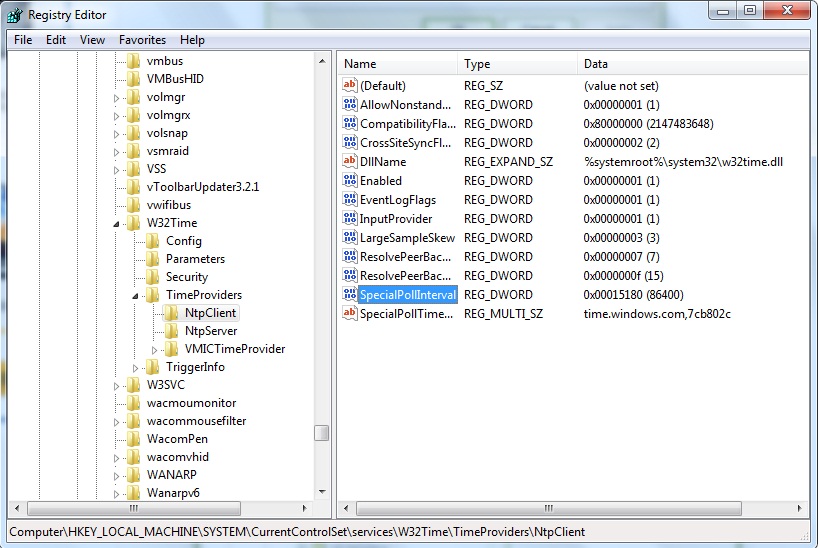 )
)
Отключить кэширование изображений
Если для просмотра изображений вы не используете режим «эскизы», то можно отключить эту возможность. Открываем раздел
HKEY_CURRENT_USER\Software\Microsoft\Windows\CurrentVersion\Explorer\Advanced
и создаем параметр типа DWORD с именем DisableThumbailCache, значение параметра 1.
Отключение автозапуска для CD/DVD-дисков
Совет для тех, кто сам решает как открывать тот или иной диск. В разделе
HKEY_LOCAL_MACHINE\SOFTWARE\Microsoft\Windows\CurrentVersion\Explorer\AutoplayHandlers\
CancelAutoplay\Files
находятся имена файлов, например *instal*.bat, которые не будут запускаться, если такие имеются на компакт-диске. Чтобы добавить имя файла для запрета автозапуска, надо создать параметр типа REG_SZ (строковый параметр) с *имя файла* Есть другой способ отключить автозапуск.
HKEY_LOCAL_MACHINE\SYSTEM\CurrentControlSet\services\cdrom
найдите параметр параметр AutoRun и измените его значение на 0
Отключение автоматического обновления
Откройте в реестре раздел
HKEY_LOCAL_MACHINE\SOFTWARE\Microsoft\Windows\CurrentVersion\WindowsUpdate\Auto Update
найдите AUOptions и измените его значение на 1
Ускорение открытия меню «Пуск»
Откройте раздел
HKEY_CURRENT_USER\Control Panel\Desktop
найдите параметр MenuShowDelay (По умолчанию значение 400) измените значение параметра на 150
Отключение выделение недавно установленных программ
В разделе
HKEY_CURRENT_USER\Software\Microsoft\Windows\CurrentVersion\Explorer\Advanced
найдите параметр Start_NotifyNewApps и измените его значение на 0
Отключение истории списка последних документов
Очень полезная функция в области безопасности. Откройте раздел
Откройте раздел
HKEY_CURRENT_USER\Software\Microsoft\Windows\CurrentVersion\Policies\Explorer
найдите параметр типа DWORD с именем NoRecentDocsHistory и измкните его значение на 1
Повышение производительности NTFS
Откройте раздел
HKEY_LOCAL_MACHINE\SYSTEM\CurrentControlSet\Control\FileSystem
найдите параметр NtfsDisableLastAccessUpdate и установите значение 1. Это отключит запись последнего времени доступа к файлу. И измените значение параметра NtfsDisable8dot3NameCreation
на 1. Это отключит создание специальной таблицы файлов для имен в формате MS-DOSПовышение приоритета активным приложениям
Приложения в Windows работают как в активном режиме, так и в фоновом. Если хотите, чтобы активные приложения получали больше ресурсов, тем самым работали быстрее, то в разделе
HKEY_LOCAL_MACHINE\SYSTEM\CurrentControlSet\Control\PriorityControl
найдите параметр Win32PrioritySeparation.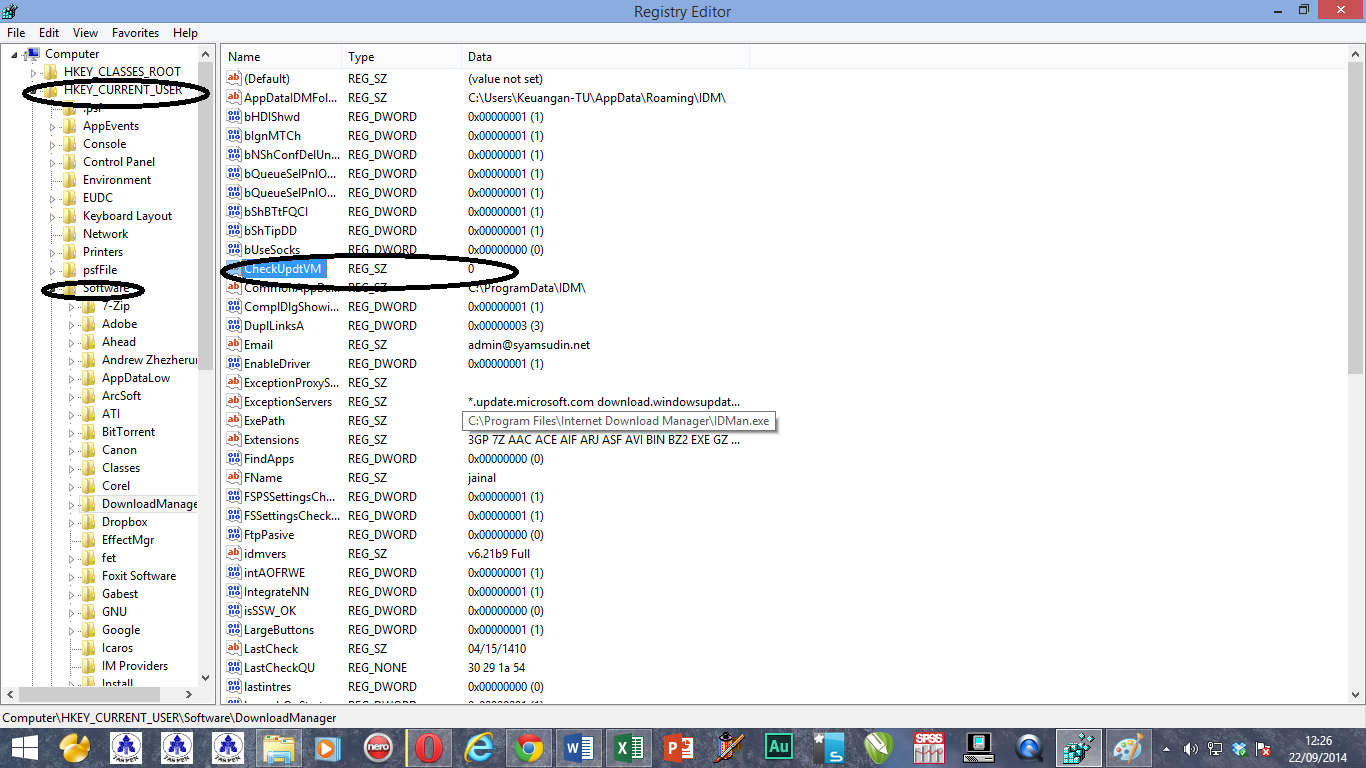 По умолчанию значение равно 2. Максимальное значение 26, но если у вас система недостаточно мощная, то изменять этот параметр надо осторожно. Рекомендуется для таких систем максимальное значение 6 Для мощных систем можно ставить и большее значение.
По умолчанию значение равно 2. Максимальное значение 26, но если у вас система недостаточно мощная, то изменять этот параметр надо осторожно. Рекомендуется для таких систем максимальное значение 6 Для мощных систем можно ставить и большее значение.
Отключение всплывающих подсказок для элементов рабочего стола
Откройте раздел
HKEY_CURRENT_USER\Software\Microsoft\Windows\CurrentVersion\Explorer\Advanced
найдите параметр ShowInfoTip и измените его значение на 0
Настройка службы Superfetch
Поддерживает и улучшает производительность системы.
Все параметры службы находятся в разделе
HKEY_LOCAL_MACHINE\SYSTEM\CurrentControlSet\Control\Session Manager\Memory Management\
PrefetchParameters
там есть три параметра, которые и задают режим работы этой службы.
EnableBootTrace — отключает трассировку службы. Включать трассировку необходимо только тогда, когда служба работает неправильно.
Включать трассировку необходимо только тогда, когда служба работает неправильно.
EnablePrefetcher — включаем механизм Prefetcher (Упреждающая выборка)
EnableSuperfetch — включает службу Superfetch. При этом параметры EnablePrefetcher и EnableSuperfetch
- 0 — функция включена
- 1 — функция включена во время работы, но отключена при загрузки системы
- 2 — функция включена только для загрузки системы
- 3 — функция включена во всех режимах
По умолчанию эти два параметры имеют значение 3
Отключаем протокол Teredo
Протокол Teredo в Windows 7 потенциально уязвим для атак — утверждают специалисты Symantec. Отключение прокси Teredo может ускорить работу сети и интернета. Запускаем Командную строку и вводим команды по очереди.
netsh
interface
teredo
set state disabled
Для возврата Teredo, команды вводятся такие же, кроме последней. Последняя должна быть set state default
Последняя должна быть set state default
Отключаем индексирование содержимого разделов диска и префетчер для SSD-накопителей
Индексирование отключаем в Пуск — Панель управления — Параметры индексирования. Префетчер отключаем в реестре. Открываем блокнот и копируем эти строки.
Windows Registry Editor Version 5.00
[HKEY_LOCAL_MACHINE\SYSTEM\CurrentControlSet\Control\Session Manager\Memory Management]
«DisablePagingExecutive»=dword:00000001
«LargeSystemCache»=dword:00000001[HKEY_LOCAL_MACHINE\SYSTEM\CurrentControlSet\Control\Session Manager\Memory Management\
PrefetchParameters]
«EnableSuperfetch»=dword:00000000
«EnablePrefetcher»=dword:00000000[HKEY_LOCAL_MACHINE\SYSTEM\CurrentControlSet\Control\FileSystem]
«NtfsDisable8dot3NameCreation»=dword:00000001
«NtfsMemoryUsage»=dword:00000002[HKEY_LOCAL_MACHINE\SOFTWARE\Microsoft\Dfrg\BootOptimizeFunction]
«Enable»=»N»[HKEY_LOCAL_MACHINE\SOFTWARE\Microsoft\Windows\CurrentVersion\OptimalLayout]
«EnableAutoLayout»=dword:00000000
Сохраняем и именяем расширение TXT на REG.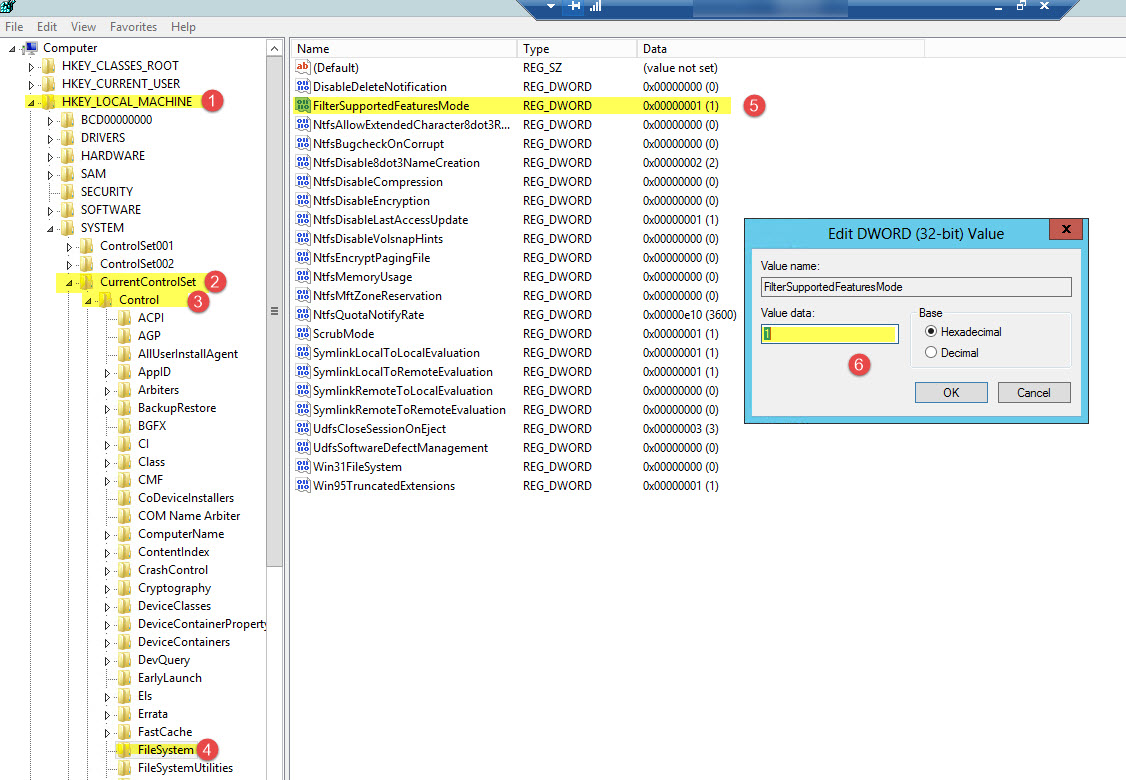
Дополнительная информация
Как создать REG файл для Windows
  windows | для начинающих
Файлы с расширением .reg в Windows 10, 8.1 и Windows 7 служат для добавления или изменения определенных параметров реестра. Часто, вместо редактирования реестра вручную, удобнее быстро создать такой файл (особенно если у вас есть готовый код для него) и «запустить» его, чтобы добавить в реестр нужные параметры.
В этой инструкции для начинающих пошагово о том, как создать REG файл средствами системы и что именно он в себе содержит. См. также: Как создать bat файл в Windows.
Содержимое REG файла
Файл .reg является простым текстовым файлом, содержащим данные, которые вносятся в реестр. Разберем пример:
Windows Registry Editor Version 5.00 [HKEY_LOCAL_MACHINE\SOFTWARE\Microsoft\Windows\CurrentVersion\Explorer] "SmartScreenEnabled"="Off" [HKEY_CURRENT_USER\Software\Classes\Local Settings\Software\Microsoft\Windows\CurrentVersion\AppContainer\Storage\microsoft.microsoftedge_8wekyb3d8bbwe\MicrosoftEdge\PhishingFilter] "EnabledV9"=dword:00000000 [HKEY_CURRENT_USER\Software\Microsoft\Windows\CurrentVersion\AppHost] "EnableWebContentEvaluation"=dword:00000000
Приведенный код служит для отключения фильтра SmartScreen в Windows 10 последних версий. Файл начинается со строки «Windows Registry Editor Version 5.00», обязательной для reg-файлов актуальных на сегодня версий ОС.
Далее в квадратных скобках указывается раздел реестра, где нужно создать или изменить параметр (при отсутствии раздела, он будет создан), а затем сам параметр и его значение. В рамках одного раздела мы можем указать более одного параметра, каждый на новой строке.
Наиболее часто используемые параметры реестра — это значения DWORD и строковые параметры. В приведенном выше коде присутствуют оба типа:
Создание файла REG с помощью текстового редактора
Для создания REG-файлов вы можете использовать любой текстовый редактор, работающий с простым текстом без форматирования. Далее — пример создания REG-файла с помощью встроенного редактора «Блокнот», присутствующего в Windows:
Далее — пример создания REG-файла с помощью встроенного редактора «Блокнот», присутствующего в Windows:
- Запустите Блокнот (есть в стандартных программах Windows, находится через поиск в панели задач Windows 10).
- Вставьте в него код REG-файла или введите собственный код.
- В меню выберите «Файл» — «Сохранить как». В поле «Тип файла» обязательно выберите «Все файлы», укажите место сохранения и обязательно — расширение .reg для файла.
- После сохранения файла вы можете добавить его содержимое в реестр, с помощью простого двойного клика и подтверждения добавления данных в реестр Windows.
На всякий случай — видео, где всё описанное выше показано наглядно (а также рассказывается, как удалять параметры и разделы реестра через REG-файл):
На этом всё. Как видите, ничего сложного и, надеюсь, инструкция оказалась полезной.
А вдруг и это будет интересно:
Продолжаем настраивать Windows — Всяко разно
В продолжении статьи Первоначальная настройка Windows 10 через реестр решил продвинуть часть по настройке, а именно созданию настроенного default пользователя плюс небольшие дополнения. Оговорюсь сразу, речь уже пойдет не только о windows 10, но и о любых других версиях.
Начнем с дополнений.
Отключаем контроль учетных записей
C:\Windows\System32\cmd.exe /k %windir%\System32\reg.exe ADD HKLM\SOFTWARE\Microsoft\Windows\CurrentVersion\Policies\System /v EnableLUA /t REG_DWORD /d 0 /f
C:\Windows\System32\cmd.exe /k %windir%\System32\reg.exe ADD HKLM\SOFTWARE\Microsoft\Windows\CurrentVersion\Policies\System /v EnableLUA /t REG_DWORD /d 0 /f |
Включаем RDP доступ
reg add «hklm\SYSTEM\CurrentControlSet\Control\Terminal Server» /v fDenyTSConnections /t REG_DWORD /d 0 /f reg add «hklm\SYSTEM\CurrentControlSet\Services\TlntSvr» /v Start /t REG_DWORD /d 2 /f
reg add «hklm\SYSTEM\CurrentControlSet\Control\Terminal Server» /v fDenyTSConnections /t REG_DWORD /d 0 /f
reg add «hklm\SYSTEM\CurrentControlSet\Services\TlntSvr» /v Start /t REG_DWORD /d 2 /f |
Отключаем защитник windows
Windows Registry Editor Version 5.00 [HKEY_LOCAL_MACHINE\SOFTWARE\Policies\Microsoft\Windows Defender] «DisableAntiSpyware»=dword:00000001
Windows Registry Editor Version 5.00
[HKEY_LOCAL_MACHINE\SOFTWARE\Policies\Microsoft\Windows Defender]
«DisableAntiSpyware»=dword:00000001 |
Уменьшаем задержку запуска приложений из автозагрузки
Windows Registry Editor Version 5.00 [HKEY_CURRENT_USER\SOFTWARE\Microsoft\Windows\CurrentVersion\Explorer] «StartupDelayInMSec»=dword:00000000
Windows Registry Editor Version 5.00
[HKEY_CURRENT_USER\SOFTWARE\Microsoft\Windows\CurrentVersion\Explorer]
«StartupDelayInMSec»=dword:00000000 |
Отключаем экран блокировки. После обновлений windows до следующих версий, придется повторить данный путь.
Windows Registry Editor Version 5.00 [HKEY_LOCAL_MACHINE\SOFTWARE\Policies\Microsoft\Windows\Personalization] «NoLockScreen»=dword:00000001
Windows Registry Editor Version 5.00
[HKEY_LOCAL_MACHINE\SOFTWARE\Policies\Microsoft\Windows\Personalization]
«NoLockScreen»=dword:00000001 |
Теперь переходим плавно к настройкам профиля пользователя, ярлыки от установленных приложений на рабочий стол можно положить в C:\Users\Public\Desktop, остальное вроде закрепленных ярлыков на панели задач настраиваются руками. Не забываем очистить список недавних документов, настроить по своему желанию меню пуск и т. д.
Когда профиль пользователя будет создан, необходимо будет произвести перезагрузку и осуществить вход под другими учетными данными и запустить программу Windows Enabler (скачать Windows Enabler). Программа позволит нам активировать кое какие не доступные функции.
Запускать программу Windows Enable необходимо от имени администратора, иначе должного эффекта не получим. После запуска нажимаем на иконку и видим измененное состояние программы.
Открываем свойства компьютера, переходим в дополнительные параметры и смотрим параметры профилей пользователей
В открывшемся окне, можно увидеть список профилей пользователей. В нашем случае нас интересует только что настроенный профиль, выбираем его и смотрим на кнопку «Копировать», если она не доступна даже после наведения курсора, необходимо перезапустить программу Windows Enable.
В случае удачи картина должна быть такой
Жмем кнопку копировать, в открывшемся окне выставляем все согласно скриншоту.
Жмем кнопку ОК и ждем.
В случае, если ошибок не возникло, то создаем нового пользователя и осуществляем первый вход в систему. Теперь у Вас будет такой же настроенный рабочий стол, ярлыки и т.д.
Перенос пользовательских данных / Хабр
Быстрая настройка Windows
Установка операционной системы Windows стала обыденным делом для многих пользователей. Кто-то использует оригинальные образы, а кто-то экспериментирует со сборками — разницы особой нет. Если идти стандартным путём, а не развёртыванием из подготовленного образа, то процесс установки не должен вызвать проблем на исправном железе. После нескольких перезагрузок мы видим чистый рабочий — дальше нас ждёт настройка.
Можно долго и нудно настраивать различные параметры системы по разным аплетам Панели управления и др., ставя и снимая галочки, прописывая нужные параметры. Но есть и более быстрый путь — применить все необходимые настройки «в два клика» — через готовый файл настроек реестра. Про твики реестра Windows системные администраторы должны знать. Наверняка у многих есть свой набор настроек, собранных в *.reg файле. С помощью твиков можно не только быстро настроить «чистую» операционную систему, но и переиначить параметры рабочей машины без переустановки ОС.
Свой *.reg файл твиков реестра я составлял несколько лет. Основа была взята с форума OSZone, но много добавил и своего. Часть твиков была найдена опытным путём с помощью программы RegShot 1.8.2. Также кое-что было найдено в недрах документации Microsoft. Я буквально подряд проходил некоторые ветки реестра и искал информацию по неизвестным ключам настройки. Основная цель данных твиков — это повышение быстродействия, высвобождение памяти и создание удобства в работе.
Windows Registry Editor Version 5.00
;Добавить пункт "Копировать в папку..." в контекстное меню файлов
[HKEY_CLASSES_ROOT\AllFilesystemObjects\shellex\ContextMenuHandlers\CopyTo]
@="{C2FBB630-2971-11d1-A18C-00C04FD75D13}"
;Добавить пункт "Переместить в папку..." в контекстное меню файлов
[HKEY_CLASSES_ROOT\AllFilesystemObjects\shellex\ContextMenuHandlers\MoveTo]
@="{C2FBB631-2971-11d1-A18C-00C04FD75D13}"
[HKEY_CURRENT_USER\Control Panel\Desktop]
;Увеличить частоту мерцания курсора
"CursorBlinkRate"="200"
;Отключить сглаживание неровностей экранных шрифтов
"FontSmoothing"="0"
;Отключить сглаживание ClearType
"FontSmoothingType"=dword:00000000
;Дополнительные настройки окон
[HKEY_CURRENT_USER\Control Panel\Desktop\WindowMetrics]
;Показывать полностью имена длинных файлов в проводнике
"IconTitleWrap"="0"
;Отключить анимацию окон при свертывании и развертывании
"MinAnimate"="0"
[HKEY_CURRENT_USER\Control Panel\Keyboard]
;Убрать задержку повтора при зажатии клавиши
"KeyboardDelay"="0"
[HKEY_CURRENT_USER\Environment]
;Использовать %WinDir%\Temp как временную папку для всех пользователей
"TEMP"=-
"TMP"=-
[HKEY_CURRENT_USER\Keyboard Layout\Preload]
;Английский язык по умолчанию, а также добавление русского и украинского
"1"="00000409"
"2"="00000419"
"3"="00000422"
[HKEY_CURRENT_USER\Keyboard Layout\Toggle]
;Переключение между языками ввода Ctrl+Shift
"Hotkey"="2"
"Language Hotkey"="2"
"Layout Hotkey"="3"
[HKEY_CURRENT_USER\Software\Microsoft\FTP]
;Не разрешать представление FTP-узлов в виде папок
"Use Web Based FTP"="yes"
;Насторойки меню браузера Internet Explorer 8
[HKEY_CURRENT_USER\Software\Microsoft\Internet Explorer\CommandBar]
;Не отображать Командную строку
"CommandBarEnabled"=dword:00000000
;Не отображать кнопку совместимости
"ShowCompatibilityViewButton"=dword:00000000
;Параметры проверки цифровой подписи программ
[HKEY_CURRENT_USER\Software\Microsoft\Internet Explorer\Download]
;Не проверять цифровую подпись загружаемых программ
"CheckExeSignatures"="no"
;Запускать программы с непроверенной цифровой подписью
"RunInvalidSignatures"=dword:00000001
[HKEY_CURRENT_USER\Software\Microsoft\Internet Explorer\LinksBar]
;Не отображать Панель избранного
"Enabled"=dword:00000000
;Дополнительные настройки Internet Explorer 8
[HKEY_CURRENT_USER\Software\Microsoft\Internet Explorer\Main]
;Не выполнять поиск из адресной строки
"AutoSearch"=dword:00000000
;Не предлагать Internet Explorer использовать по умолчанию
"Check_Associations"="no"
;Запретить сторонние расширения обозревателя
"Enable Browser Extensions"="no"
;Время завершения настройки
"IE8RunOnceCompletionTime"=hex:00
;Браузер IE8 уже запускался
"IE8RunOnceLastShown"=dword:00000001
;Время пследнего запуска
"IE8RunOnceLastShown_TIMESTAMP"=hex:00
;Предварительная настройка IE8 выполнена
"IE8RunOncePerInstallCompleted"=dword:00000001
;Тур знакомства с IE8 пройден
"IE8TourShown"=dword:00000001
;Время показа тура знакомства с IE8
"IE8TourShownTime"=hex:00
;Отключить уведомление по окончании загрузки файла
"NotifyDownloadComplete"="no"
;Убрать эффект затемнения при переходе с одной страницы на другую
"Page_Transitions"=dword:00000000
;Пустая страница по умолчанию в Internet Explorer
"Start Page"="about:blank"
[HKEY_CURRENT_USER\Software\Microsoft\Internet Explorer\Main\FeatureControl\FEATURE_LOCALMACHINE_LOCKDOWN]
;Разрешить запуск активного содержимого файлов на моем компьютере
"iexplore.exe"=dword:00000000
[HKEY_CURRENT_USER\Software\Microsoft\Internet Explorer\Main\FeatureControl\FEATURE_LOCALMACHINE_LOCKDOWN\Settings]
;Разрешить запуск активного содержимого компакт-дисков на моем компьютере
"LOCALMACHINE_CD_UNLOCK"=dword:00000001
;Дополнительные настройки Windows Media Player 12
[HKEY_CURRENT_USER\Software\Microsoft\MediaPlayer\Preferences]
;Принять лицензионное соглашение
"AcceptedPrivacyStatement"=dword:00000001
;Не добавлять файлы видео, найденные в библиотеке изображений
"AddVideosFromPicturesLibrary"=dword:00000000
;Отключить автоматическое добавление музыки в библиотеку
"AutoAddMusicToLibrary"=dword:00000000
;Не удалять файлы с компьютера при удалении из библиотеки
"DeleteRemovesFromComputer"=dword:00000000
;Запретить автоматическую проверку лицензий защищённых файлов
"DisableLicenseRefresh"=dword:00000001
;Проигрыватель уже запускался
"FirstRun"=dword:00000000
;Не сохранять оценки в файлах мультимедиа
"FlushRatingsToFiles"=dword:00000000
;Не спрашивать о воспроизведении с веб-страницы
"HTMLViewAsk"=dword:00000000
;Не обновлять содержимое библиотеки при первом запуске
"LibraryHasBeenRun"=dword:00000001
;Не показывать сведения о мультимедиа из Интернета и не обновлять файлы
"MetadataRetrieval"=dword:00000000
;Отключить загрузку лицензий на использование файлов мультимедиа
"SilentAcquisition"=dword:00000000
;Не устанавливать автоматически часы на устройсвтах
"SilentDRMConfiguration"=dword:00000000
;Увеличить время запроса автоматического обновления проигрывателя
"UpgradeCheckFrequency"=dword:00000002
;Дополнительные настройки проводника
[HKEY_CURRENT_USER\Software\Microsoft\Windows\CurrentVersion\Explorer]
;Отображать все значки в области уведомлений
"EnableAutoTray"=dword:00000000
;He дoбaвлять "- Яpлык" для coздaвaeмыx яpлыкoв
"link"=hex:00,00,00,00
;Расширенные настройки проводника и меню "Пуск"
[HKEY_CURRENT_USER\Software\Microsoft\Windows\CurrentVersion\Explorer\Advanced]
;Показывать скрытые файлы, папки и диски
"Hidden"=dword:00000001
;Показывать пустые диски в папке "Компьютер"
"HideDrivesWithNoMedia"=dword:00000000
;Показывать расширения для зарегистрированных типов файлов
"HideFileExt"=dword:00000000
;Мелкие значки в Главном меню
"Start_LargeMFUIcons"=dword:00000000
;Не выделять недавно установленные программы
"Start_NotifyNewApps"=dword:00000000
;Не отображать "Документы"
"Start_ShowMyDocs"=dword:00000000
;Не отображать "Музыка"
"Start_ShowMyMusic"=dword:00000000
;Не отображать "Изображения"
"Start_ShowMyPics"=dword:00000000
;Не отображать "Подключение к"
"Start_ShowNetConn"=dword:00000000
;Отображать команду "Выполнить"
"Start_ShowRun"=dword:00000001
;Не отображать "Программы по умолчанию"
"Start_ShowSetProgramAccessAndDefaults"=dword:00000000
;Отключить скольжение кнопок Панели задач
"TaskbarAnimations"=dword:00000000
;Не группировать кнопки на Панели задач
"TaskbarGlomLevel"=dword:00000002
;Использовать маленькие значки на Панели задач
"TaskbarSmallIcons"=dword:00000001
[HKEY_CURRENT_USER\Software\Microsoft\Windows\CurrentVersion\Explorer\AutoComplete]
;Использовать встроенное автозаполнение
"Append Completion"="yes"
[-HKEY_CURRENT_USER\Software\Microsoft\Windows\CurrentVersion\Explorer\AutoplayHandlers\EventHandlersDefaultSelection]
[-HKEY_CURRENT_USER\Software\Microsoft\Windows\CurrentVersion\Explorer\AutoplayHandlers\UserChosenExecuteHandlers]
;Сбросить настройки Автозапуска для всех типов носителей
[HKEY_CURRENT_USER\Software\Microsoft\Windows\CurrentVersion\Explorer\CIDOpen\Modules\GlobalSettings\Sizer]
;Скрыть Область переходов в диалоге "открыть"
"PageSpaceControlSizer"=hex:a0,00,00,00,00,00,00,00,00,00,00,00,9b,02,00,00
[HKEY_CURRENT_USER\Software\Microsoft\Windows\CurrentVersion\Explorer\CIDSave\Modules\GlobalSettings\Sizer]
;Скрыть Область переходов в диалоге "сохранить"
"PageSpaceControlSizer"=hex:a0,00,00,00,00,00,00,00,00,00,00,00,9b,02,00,00
;Настройка Панели управления
[HKEY_CURRENT_USER\Software\Microsoft\Windows\CurrentVersion\Explorer\ControlPanel]
;Показывать крупные значки
"AllItemsIconView"=dword:00000000
;Показывать все элементы Панели управления
"StartupPage"=dword:00000001
;Параметры значков Рабочего стола
[HKEY_CURRENT_USER\Software\Microsoft\Windows\CurrentVersion\Explorer\HideDesktopIcons\NewStartPanel]
;Отображать Компьютер на Рабочем столе
"{20D04FE0-3AEA-1069-A2D8-08002B30309D}"=dword:00000000
;Отображать %UserName% на Рабочем столе
"{59031a47-3f72-44a7-89c5-5595fe6b30ee}"=dword:00000000
;Параметры раскладки дополнительных панелей в папках
[HKEY_CURRENT_USER\Software\Microsoft\Windows\CurrentVersion\Explorer\Modules\GlobalSettings\Sizer]
;Скрыть Область переходов в папках
"PageSpaceControlSizer"=hex:a0,00,00,00,00,00,00,00,00,00,00,00,56,05,00,00
;Скрыть область сведений в папках
"PreviewPaneSizer"=hex:35,00,00,00,00,00,00,00,00,00,00,00,9f,02,00,00
;Изъять все программы из Панели задач
[HKEY_CURRENT_USER\Software\Microsoft\Windows\CurrentVersion\Explorer\Taskband]
;Не показывать ссылки на программы в Панели задач
"Favorites"=hex:ff
;Удалить записи о закреплённых программах в Панели задач
"FavoritesResolve"=-
;Настройка дополнительных параметров Интернета
[HKEY_CURRENT_USER\Software\Microsoft\Windows\CurrentVersion\Internet Settings]
;Запретить встроенную проверку подлинности Windows
"EnableNegotiate"=dword:00000000
;Отключить предупреждение о несоответствии сертифиата
"WarnonBadCertRecving"=dword:00000000
;Отключить предупреждение о переходе в локальную зону
"WarnOnIntranet"=dword:00000000
;Отключить предупреждение о перенаправления публикаций
"WarnOnPostRedirect"=dword:00000000
[HKEY_CURRENT_USER\Software\Microsoft\Windows\CurrentVersion\Policies\Associations]
;Список "безопасных" типов файлов для загрузки из интернета
"LowRiskFileTypes"=".zip;.rar;.nfo;.txt;.exe;.bat;.com;.cmd;.reg;.msi;.htm;.html;.gif;.bmp;.jpg;.avi;.mpg;.mpeg;.mov;.mp3;.m3u;.wav;"
[HKEY_CURRENT_USER\Software\Microsoft\Windows\CurrentVersion\Policies\Attachments]
;Отключить предупреждение при открытии файлов, загруженных из Интернета
"SaveZoneInformation"=dword:00000001
[HKEY_CURRENT_USER\Software\Microsoft\Windows\CurrentVersion\Policies\Explorer]
;Отключить значок "Центр поддержки" из области уведомлений
"HideSCAHealth"=dword:00000001
;Отключить автозапуск всех устройств, кроме CD-привода
"NoDriveTypeAutoRun"=dword:000000dd
;Убрать ярлык "Программы по умолчанию" из меню Пуск
"NoSMConfigurePrograms"=dword:00000001
[HKEY_LOCAL_MACHINE\SOFTWARE\Microsoft\Windows\CurrentVersion\Device Metadata]
;Заменять стандартные значки устройств улучшенными
"PreventDeviceMetadataFromNetwork"=dword:00000000
[-HKEY_LOCAL_MACHINE\SOFTWARE\Microsoft\Windows\CurrentVersion\Explorer\RemoteComputer\NameSpace\{863aa9fd-42df-457b-8e4d-0de1b8015c60}]
;Не сканировать сеть на наличие сетевых принтеров
;Настройка контроля учётных записей
[HKEY_LOCAL_MACHINE\SOFTWARE\Microsoft\Windows\CurrentVersion\Policies\System]
;Выполнение программ Администратором без запроса
"ConsentPromptBehaviorAdmin"=dword:00000000
;Отключить контроль учётных записей (UAC)
"EnableLUA"=dword:00000000
;Не спрашивать при запуске приложений
"PromptOnSecureDesktop"=dword:00000000
[HKEY_LOCAL_MACHINE\SOFTWARE\Microsoft\Windows\CurrentVersion\WindowsUpdate\Auto Update]
;Отключить автоматическое обновление системы
"AUOptions"=dword:00000001
[HKEY_LOCAL_MACHINE\Software\Microsoft\Windows\ScriptedDiagnosticsProvider\Policy]
;Не обращаться к средствам устранения неполадок через интернет
"EnableQueryRemoteServer"=dword:00000000
[HKEY_LOCAL_MACHINE\SOFTWARE\Microsoft\Windows\Windows Error Reporting]
;Запретить отправку отчёта об ошибках
"Disabled"=dword:00000001
[HKEY_LOCAL_MACHINE\SOFTWARE\Microsoft\Windows NT\CurrentVersion\SystemRestore]
;Отключить восстановление системы на всех дисках
"RPSessionInterval"=dword:00000000
[HKEY_LOCAL_MACHINE\SOFTWARE\Microsoft\Windows Search\CrawlScopeManager\Windows\SystemIndex\WorkingSetRules\16]
;Не индексировать автономные файлы
"Include"=dword:00000000
[HKEY_LOCAL_MACHINE\SOFTWARE\Microsoft\Windows Search\CrawlScopeManager\Windows\SystemIndex\WorkingSetRules\17]
;Не индексировать историю IE8
"Include"=dword:00000000
;Поведение в случае отказа сисемы (BSOD)
[HKEY_LOCAL_MACHINE\SYSTEM\CurrentControlSet\Control\CrashControl]
;Не выполнять автоматическую перезагрузку
"AutoReboot"=dword:00000000
;Не записывать отладочную информацию
"CrashDumpEnabled"=dword:00000000
[HKEY_LOCAL_MACHINE\SYSTEM\CurrentControlSet\Control\Network\NetworkLocationWizard]
;Скрыть мастер выбора типа сети и считать все сети общественными
"HideWizard"=dword:00000001
;Параметры Удалённого помощника
[HKEY_LOCAL_MACHINE\SYSTEM\CurrentControlSet\Control\Remote Assistance]
;Запретить удалённое управление этим компьютером
"fAllowFullControl"=dword:00000000
;Запретить подключения удалённого помощника к этому компьютеру
"fAllowToGetHelp"=dword:00000000
[HKEY_LOCAL_MACHINE\SYSTEM\CurrentControlSet\Services\CSC]
;Отключить драйвер автономных файлов
"Start"=dword:00000004
[HKEY_LOCAL_MACHINE\SYSTEM\CurrentControlSet\Services\CscService]
;Отключить службу автономных файлов
"Start"=dword:00000004
[HKEY_LOCAL_MACHINE\SYSTEM\CurrentControlSet\Services\lanmanserver\Parameters]
;Отключить стандартные административные общие ресурсы (C$ и т.д.)
"AutoShareWks"=dword:00000000
[HKEY_LOCAL_MACHINE\SYSTEM\CurrentControlSet\Services\MpsSvc]
;Отключить службу Брандмауэр Windows
"Start"=dword:00000004
[HKEY_LOCAL_MACHINE\SYSTEM\CurrentControlSet\Services\SharedAccess\Parameters\FirewallPolicy\DomainProfile]
;Отключить доменный профиль Брандмауэра Windows
"EnableFirewall"=dword:00000000
[HKEY_LOCAL_MACHINE\SYSTEM\CurrentControlSet\Services\SharedAccess\Parameters\FirewallPolicy\PublicProfile]
;Отключить общий профиль Брандмауэра Windows
"EnableFirewall"=dword:00000000
[HKEY_LOCAL_MACHINE\SYSTEM\CurrentControlSet\Services\SharedAccess\Parameters\FirewallPolicy\StandardProfile]
;Отключить частный профиль Брандмауэра Windows
"EnableFirewall"=dword:00000000
[HKEY_LOCAL_MACHINE\SYSTEM\CurrentControlSet\Services\W32Time]
;Отключить службу времени Windows
"Start"=dword:00000004
[HKEY_LOCAL_MACHINE\SYSTEM\CurrentControlSet\Services\W32Time\Parameters]
;Не выполнять синхронизацию с сервером времение в интернете
"Type"="NoSync"
[HKEY_LOCAL_MACHINE\SYSTEM\CurrentControlSet\Services\WinDefend]
;Отключить службу Защитник Windows
"Start"=dword:00000004
[HKEY_LOCAL_MACHINE\SYSTEM\CurrentControlSet\Services\wscsvc]
;Отключить сдужбу Центр обеспечения безопасности
"Start"=dword:00000004
[HKEY_LOCAL_MACHINE\SYSTEM\CurrentControlSet\Services\wuauserv]
;Отключить службу Центр обновления Windows
"Start"=dword:00000004
Как видите, довольно много пунктов, но все они содержат описание, так что каждый выберет то, что ему нужно. Для тех, кто не знает как воспользоваться: копируете в текстовый файл данные твики (можно не все, но обязательно с верхней строчкой) и сохраняете. После у текстового файла нужно поменять расширение с *.txt на *.reg, а также учтите, что некоторые твики требуют права Администратора.
Бонус: Перемещение пользовательских данных.
По-умолчанию пользовательские данные на компьютерах под управлением Windows 7 хранятся в папке C:\Users\%username%, что неудобно. Внутри папки пользователя есть несколько под-папок, которые за некоторое время у «неряшливых» пользователей значительно «разрастаются» в объёме. Вот эти папки: Рабочий стол, Загрузки, Документы, Музыка, Изображения, Видеозаписи. Я предлагаю сразу после переустановки Windows перенести эти папки на диск D:\. Конечно, можно это сделать и вручную — в свойствах каждой из папок изменить её местоположение. А можно воспользоваться моим командным файлом, который «бережно» скопирует всё содержимое на новое место и изменить нужные параметры реестра.
@ECHO OFF
TITLE Перемещение пользовательских данных
XCOPY "%USERPROFILE%\Мои документы\Моя музыка" D:\Аудио /S /I /Q /H /K /O /Y
XCOPY "%USERPROFILE%\Мои документы\Мои рисунки" D:\Фото /S /I /Q /H /K /O /Y
XCOPY "%USERPROFILE%\Мои документы\Мои видеозаписи" D:\Видео /S /I /Q /H /K /O /Y
MD D:\Аудио
MD D:\Фото
MD D:\Видео
REG ADD "HKCU\SOFTWARE\Microsoft\Windows\CurrentVersion\Explorer\Shell Folders" /v "My Music" /t REG_SZ /d D:\Аудио /f
REG ADD "HKCU\SOFTWARE\Microsoft\Windows\CurrentVersion\Explorer\Shell Folders" /v "My Pictures" /t REG_SZ /d D:\Фото /f
REG ADD "HKCU\SOFTWARE\Microsoft\Windows\CurrentVersion\Explorer\Shell Folders" /v "My Video" /t REG_SZ /d D:\Видео /f
REG ADD "HKCU\SOFTWARE\Microsoft\Windows\CurrentVersion\Explorer\User Shell Folders" /v "My Music" /t REG_EXPAND_SZ /d D:\Аудио /f
REG ADD "HKCU\SOFTWARE\Microsoft\Windows\CurrentVersion\Explorer\User Shell Folders" /v "My Pictures" /t REG_EXPAND_SZ /d D:\Фото /f
REG ADD "HKCU\SOFTWARE\Microsoft\Windows\CurrentVersion\Explorer\User Shell Folders" /v "My Video" /t REG_EXPAND_SZ /d D:\Видео /f
RD /S /Q "%USERPROFILE%\Мои документы\Моя музыка"
RD /S /Q "%USERPROFILE%\Мои документы\Мои рисунки"
RD /S /Q "%USERPROFILE%\Мои документы\Мои видеозаписи"
XCOPY "%USERPROFILE%\Рабочий стол" "D:\Рабочий стол" /S /I /Q /H /K /O /Y
XCOPY "%USERPROFILE%\Мои документы" "D:\Мои документы" /S /I /Q /H /K /O /Y
MD "D:\Рабочий стол"
MD "D:\Мои документы"
REG ADD "HKCU\SOFTWARE\Microsoft\Windows\CurrentVersion\Explorer\Shell Folders" /v Desktop /t REG_SZ /d "D:\Рабочий стол" /f
REG ADD "HKCU\SOFTWARE\Microsoft\Windows\CurrentVersion\Explorer\User Shell Folders" /v Desktop /t REG_EXPAND_SZ /d "D:\Рабочий стол" /f
REG ADD "HKCU\SOFTWARE\Microsoft\Windows\CurrentVersion\Explorer\Shell Folders" /v Personal /t REG_SZ /d "D:\Мои документы" /f
REG ADD "HKCU\SOFTWARE\Microsoft\Windows\CurrentVersion\Explorer\User Shell Folders" /v Personal /t REG_EXPAND_SZ /d "D:\Мои документы" /f
REG ADD "HKLM\SOFTWARE\Microsoft\Windows\CurrentVersion\Explorer\DocFolderPaths" /v %USERNAME% /t REG_SZ /d "D:\Мои документы" /f
RD /S /Q "%USERPROFILE%\Рабочий стол"
RD /S /Q "%USERPROFILE%\Мои документы"
PAUSE
Как видите, всё довольно просто — перечисленные выше «важные» папки создаются в корне диска D:\. Это решение удобно применять для однопользовательского домашнего компьютера. Чтобы воспользоваться, нужно сохранить текст в файл с раширением *.cmd. Кодировка должна быть OEM 866.
Благодарю за внимание. Может кому пригодиться.
Как скорректировать запись в реестре, если его редактирование запрещено администратором системы Windows
Редактор реестра дает расширенный доступ к полезным настройкам, исправлению ошибок, восстановлению нормальной работы системы. Но иногда при попытке что-то изменить появляется уведомление о том, что редактирование реестра запрещено администратором операционной системы Win 7 (или 8, 10). Есть несколько способов обойти данное ограничение – далее мы расскажем, как это делается.
Включение реестра через «Редактор групповой политики»
Данный метод подойдет только обладателям Windows «Профессиональная», потому что «Базовая» и Home подобное не поддерживают.
Итак, чтобы получить доступ к редактору:
- Нажмите сочетание кнопки с логотипом Windows и R.
- В строку впишите «gpedit.msc» (без кавычек) и щелкните по «Enter».
- Слева в списке найдите и разверните заголовок User configuration.
- Под ним вы найдете папку Administrative template, а в ней еще одну – System.
- Здесь будет целый список настроек, откройте двойным кликом Deny access to registry editing tools.
- Поставьте отметку напротив Unplug или Off.
Закройте окно и попробуйте внести изменения в реестр.
Убираем запрет администратора на редактирование реестра с помощью «Командной строки»
Если у вас нет инструмента, описанного в предыдущей главе, можно обратиться к Command Line. Чтобы не столкнуться с запретом от Windows XP (7, 8, 10), лучше найти консоль через «Поиск», щелкнуть дополнительной кнопкой и выполнить Run as Administrator.
- В поле нужно внести: reg add «HKCU\Software\Microsoft\Windows\CurrentVersion\Policies\System» /t Reg_dword /v DisableRegistryTools /f /d 0, сохраняя все знаки и пробелы, как здесь.
- Кликните «Интер».
Теперь проверьте, помог ли данный метод.
Открытие доступа к реестру с помощью bat-файла
Если Command Line не запустилась (например, Windows7 не запускает приложение от имени администратора) или отказывается выполнять команду, можно прибегнуть к другому методу:
- Запустите стандартное приложение «Блокнот», которое есть в любой «Виндовс».
- Нажмите File — New.
- Внесите в поле reg add «HKCU\Software\Microsoft\Windows\CurrentVersion\Policies\System» /t Reg_dword /v DisableRegistryTools /f /d 0.
- Выполните File – Save as All file types, дайте любое латинское название и припишите к нему .bat (например, file.bat).
- Теперь кликните по созданному документу дополнительной кнопкой и выберите Run as Administrator.
- После этого должна мелькнуть и исчезнуть консоль Command Line.
Перейдите к редактированию реестра.
С применением стороннего приложения
Можно также скачать специальную утилиту, которая снимает запрет на внесение изменений в реестр. Ее можно найти на сайте разработчика – компании Symantec.
- Скачайте файл – он представлен как ссылка, кликните ПКМ и выберите Save as…
- Когда скачивание завершиться, кликните по элементу ПКМ и выберите Install.
После этого ничего, заметного глазу, не произойдет, но реестр станет доступным.
Также попробуйте скачать RegOrganizerPortable и запустить консоль реестра. Перейдите по пути: HKEY_CURRENT_USER\Software\Microsoft\Windows\CurrentVersion\Policies\System и обнулите данные DisableRegistryTools.
Можно попробовать и другие программы для редактирования реестра, т.к., запрет на внесение изменений распространяется только на стандартную консоль Regedit в Windows. Обратите внимание на такие приложения, как:
RegCool — бесплатная утилита с широкими возможностями, которых вы не найдете в обычном редакторе. Здесь можно изменять, копировать, восстанавливать конфигурации, назначать тонкие настройки и т. п. Программу можно запускать с флешки, не устанавливая.
Registrar Registry Manager – функциональная и бесплатная программа для редактирования реестра, которая может заменить недоступный Regedit. Приложение способно выполнять резервное копирование и регенерацию компонентов, поиск идентичных записей, проверять работоспособность реестра, давать старт процессам.
Registry Workshop – также достойная альтернатива стандартной консоли с более простым и понятным интерфейсом и системой поиска нужных записей. Она умеет создавать копии, менять значения для ключей, выполнять дефрагментацию. Вы можете в любой момент удалить все внесенные изменения в один клик, если что-то пошло не так.
Registry First Aid — основной ее задачей является исправление ошибок в реестре после неудачного редактирования и произведение тонких многоуровневых настроек для улучшения работоспособности Windows. Она восстанавливает записи, ищет и удаляет ложные, нефункционирующие ключи, оставшиеся после деинсталляции программ.
KEYROLL Portable – программа с русскоязычным интерфейсом и не требующая установки. Она вполне соответствует функционалу Regedit: способна менять значения и параметры реестра. Все списки рассортированы по категориям, как в привычном приложении, также вы можете добавить собственные. Единственное условие, обязательное при работе с этим редактором, — перед каждым действием сохранять резервные копии. В нем нет такой удобной системы отката изменений, как в предыдущих приложениях.
Кстати, с помощью любой из этих утилит вы сможете вернуть права на пользование Regedit, отредактировав соответствующую запись в реестре – DisableRegistryTools, как это описано выше.
Типы данных реестра — Windows CMD
Типы данных реестра — Windows CMD — SS64.com| Константа | Описание |
|---|---|
REG_BINARY | Двоичные данные. Передайте шестнадцатеричное число в REG / ADD |
REG_DWORD | 32-битное число. Передайте десятичное число в REG / ADD |
REG_QWORD | 64-битный номер. Передайте десятичное число в REG / ADD |
REG_DWORD_LITTLE_ENDIAN | 32-битное число в формате little-endian.Это эквивалентно REG_DWORD . В формате с прямым порядком байтов многобайтовое значение сохраняется в памяти от самого младшего байта («младший конец») до самого старшего байта. Например, значение 0x12345678 сохраняется как (0x78 0x56 0x34 0x12) в формате little-endian. |
REG_QWORD_LITTLE_ENDIAN | 64-битное число в формате little-endian. Это эквивалентно REG_QWORD . |
REG_DWORD_BIG_ENDIAN | 32-битное число в формате big-endian. В формате с прямым порядком байтов многобайтовое значение сохраняется в памяти от самого старшего байта («старшего байта») до младшего байта. Например, значение 0x12345678 сохраняется как (0x12 0x34 0x56 0x78) в формате big-endian. |
REG_EXPAND_SZ | Строка с завершающим нулем, которая содержит нерасширенные ссылки на переменные среды (например, «% PATH%»). Это будет строка Unicode или ANSI, в зависимости от того, используете ли вы функции Unicode или ANSI. |
REG_LINK | Символьная ссылка Unicode. |
REG_MULTI_SZ | Массив строк с нулевым символом в конце, которые заканчиваются двумя нулевыми символами. |
REG_NONE | Нет определенного типа значения. |
REG_RESOURCE_LIST | Список ресурсов драйвера устройства. |
REG_SZ | Строка с завершающим нулем. Тип данных по умолчанию . Это будет строка Unicode или ANSI, в зависимости от того, используете ли вы функции Unicode или ANSI. |
«Для всего есть место и храните вещь в другом месте; это не совет, это просто обычай »~ Марк Твен
Связанный:
SETX — Постоянная установка переменных среды, также может считывать ключ реестра и записывать значение в текстовый файл.
REG — чтение, установка, экспорт и удаление ключей и значений реестра.
REGEDIT — Загрузить настройки реестра из файла .REG.
Авторские права © 1999-2021 SS64.com
Некоторые права защищены.
Reg — Edit Registry — Windows CMD
Reg — Edit Registry — Windows CMD — SS64.comЧтение, установка или удаление ключей и значений реестра, сохранение и восстановление из файла .REG.
Синтаксис:
REG QUERY [ ROOT \] RegKey / V ValueName [/ s] [ / F Data [/ K] [/ D] [/ C] [/ E] ]
[/ T DataType ] [/ Z] [/ SE Separator ] [/ reg: 32 | / reg: 64]
REG QUERY [ ROOT \] RegKey / VE [ / f Data [/ K] [/ D] [/ C] [/ E] ] - / VE возвращает (по умолчанию ) значение
[/ T DataType ] [/ Z] [/ SE Separator ] [/ reg: 32 | / reg: 64]
REG ADD [ ROOT \] RegKey / V ValueName [/ T DataType ] [/ S Separator ] [/ D Data ] [/ F] [/ reg: 32] [ / reg: 64]
REG ADD [ ROOT \] RegKey / VE [/ d Data ] [/ F] [/ reg: 32 | / reg: 64]
REG DELETE [ ROOT \] RegKey / V ValueName [/ F]
REG DELETE [ ROOT \] RegKey / VE [/ F] - удалить значение (по умолчанию)
REG DELETE [ ROOT \] RegKey / VA [/ F] - удалить все значения под этим ключом
REG COPY [\\ SourceMachine \ ] [ ROOT \] RegKey [\\ DestMachine \ ] [ROOT \] RegKey
REG EXPORT [ROOT \] RegKey Имя файла .рег [/ Y] [/ reg: 32 | / reg: 64]
REG IMPORT Имя файла .reg [/ reg: 32 | / reg: 64]
REG SAVE [ ROOT \] RegKey FileName .hiv [/ Y] [/ reg: 32 | / reg: 64]
REG RESTORE \\ MachineName \ [ ROOT ] \ KeyName FileName .hiv [/ reg: 32 | / reg: 64]
REG LOAD KeyName FileName [/ reg: 32 | / reg: 64]
REG UNLOAD KeyName
REG СРАВНИТЬ [ ROOT \] RegKey [ ROOT \] RegKey [ / V ValueName ] [ Output ] [/ s] [/ reg: 32 | / reg: 64]
REG СРАВНИТЬ [ ROOT \] RegKey [ ROOT \] RegKey [ / VE ] [Вывод] [/ s] [/ reg: 32 | / reg: 64]
Ключ:
КОРЕНЬ :
HKLM = HKey_Local_machine (по умолчанию)
HKCU = HKey_current_user
HKU = HKey_users
HKCR = HKey_classes_root
ValueName : значение под выбранным RegKey для редактирования.(по умолчанию все ключи и значения)
/ C: поиск с учетом регистра.
/ D Data : Фактические данные для хранения в виде «строки», целого числа и т. Д.
/ E: возвращать только точные совпадения, по запросу возвращаются все.
/ F: Добавить / Удалить - принудительно обновить без запроса «Значение существует, перезаписать Д / Н»
Запрос - укажите данные / шаблон для поиска, по умолчанию = "*"
Используйте двойные кавычки, если строка содержит пробелы./ K: Искать только в именах ключей.
\\ Машина : Имя удаленной машины - без значений по умолчанию для текущей машины.
На удаленных машинах доступны только HKLM и HKU.
FileName : имя файла для сохранения или восстановления куста реестра.
KeyName : имя ключа для загрузки файла куста. (Создание нового ключа)
RegKey : ключ реестра. Имя строки.
Они чувствительны к регистру при создании и нечувствительны к регистру при чтении./ S: запросить все подключи и значения.
/ S Разделитель : символ для использования в качестве разделителя в значениях REG_MULTI_SZ, по умолчанию "\ 0"
/ SE Разделитель : символ для использования в качестве разделителя в значениях REG_MULTI_SZ, по умолчанию "\ 0"
/ T DataType : REG_SZ (по умолчанию) | REG_DWORD | REG_EXPAND_SZ | REG_MULTI_SZ
Щелкните, чтобы увидеть полный список, по умолчанию = все типы.
/ reg: 32: Заставить REG.exe читать / записывать в 32-разрядный реестр./ reg: 64: Заставить REG.exe читать / записывать в 64-разрядный реестр.
По умолчанию 32-битный процесс (например, клиент SCCM или 32-битный установщик MSI)
на 64-битной машине будет использоваться 32-битное представление реестра: HKLM \ SOFTWARE \ Wow6432Node
Используйте переключатель / REG, чтобы обойти это. Подробнее см. Q305097.
Выход : / od (только различия) / os (только совпадения) / oa (все) / on (нет вывода)
/ V: запросить определенное значение ключа реестра, если оно опущено, запрашиваются все значения ключа./ VE: сравнить или установить пустое имя значения (по умолчанию)
/ Y: принудительная перезапись существующего файла без запроса.
/ Z: Verbose - показывает числовой эквивалент типа valueename . Любую из вышеперечисленных команд можно запустить на удаленном компьютере, добавив \\ MachineName в командную строку, при условии, что служба удаленного реестра запущена.
Пути реестра, содержащие пробелы, должны быть заключены в кавычки:
«HKLM \ SOFTWARE \ Microsoft \ Windows NT \ CurrentVersion \ Winlogon \ SpecialAccounts \ UserList \»
На длинном пути легко пропустить одно место, поэтому
— неплохая привычка заключать все пути реестра в кавычки.
В зависимости от разрешений реестра для REG ADD может потребоваться запуск REG.exe из командной строки с повышенными привилегиями.
Данные реестра, хранящиеся в HKCU, будут видны и доступны для записи текущему авторизованному пользователю.
Данные реестра, хранящиеся в HKLM, будут видны всем пользователям и доступны для записи только администраторам.
REG RESTORE имеет тенденцию не работать, возможно, из-за проблем с брандмауэром, EXPORT и IMPORT намного надежнее.
Символы обратной косой черты
Команда REG интерпретирует \ как escape для символа, следующего за ней.
Чтобы включить в данные кавычки («), поставьте перед ними escape-символ, например, вот \» цитатаЭто может вызвать проблемы с путями к каталогам в кавычках, потому что \ «в конце строки будет экранирован.
Чтобы сохранить путь к каталогу с обратной косой чертой в конце (\), необходимо добавить вторую обратную косую черту для «экранирования» escape-символа
так, например, вместо «C: \ My Docs \» используйте «C: \ My Docs \\»
Активировать
Чтобы активировать изменения реестра в HKEY_CURRENT_USER без выхода из системы:
RUNDLL32.EXE USER32.DLL, UpdatePerUserSystemParameters, 1, True
n.b. это неподдерживаемый хак с большой вероятностью провала в будущем — подробности о oldnewthing
Высота
В отличие от REGEDIT, REG.exe не всегда требует повышения прав
При добавлении элемента в HKCU, REG будет автоматически отображаться как «asInvoker» и будет работать без повышения прав,
при добавлении элемента в HKLM его необходимо запускать с повышенными правами.
0 = Успех, результат идентичен
1 = Ошибка
2 = Успех, результат другой
Примеры
Запрос настроек консоли:
REG QUERY HKCU \ Console \ REG QUERY HKCU \ Console / v ScreenBufferSize
Добавьте раздел реестра «Образец» вместе с некоторыми данными, а затем запросите, чтобы убедиться, что он работает:
REG ADD HKCU \ Software \ SS64 / v Sample / d «некоторые тестовые данные»
REG QUERY HKCU \ Software \ SS64 / v Пример
Добавьте раздел реестра, чтобы отключить быстрое переключение пользователей на текущем ПК (требуется повышение прав):
REG ADD "HKLM \ SOFTWARE \ Microsoft \ Windows \ CurrentVersion \ Policies \ System" / v HideFastUserSwitching / t REG_DWORD / d 1
Добавьте раздел реестра REG_BINARY в HKLM и перезапишите его, если он уже существует (требуется повышение прав)
REG ADD HKLM \ Software \ DiLithium / v WarpSpeed / t REG_BINARY / d f1f2f3f4 / f
РЕГ ЗАПРОС HKLM \ Программное обеспечение \ DiLithium / v WarpSpeed
Найдите расположение папки меню «Пуск»:
REG QUERY "HKCU \ Software \ Microsoft \ Windows \ CurrentVersion \ Explorer \ User Shell Folders" / v "Start Menu"
Список переопределений прокси IE:
REG QUERY «HKCU \ Software \ Microsoft \ Windows \ CurrentVersion \ Internet Settings» / v ProxyOverride
Список всех доверенных сайтов Internet Explorer. %
Copy Keys:
REG COPY HKCU \ Software \ SS64 HKCU \ Software \ SS64Copy
REG COPY \\ Computer64 \ HKCU \ Software \ SS64 HKCU \ Software \ SS64
Экспорт / импорт / сохранение / восстановление:
REG EXPORT HKCU \ Software \ SS64 C: \ MyReg.REG
ИМПОРТ РЕГ C: \ MyReg.REG
REG SAVE HKCU \ Software \ SS64 C: \ MyRegHive.hiv
REG RESTORE \\ Wks580 \ HKCU \ Software \ SS64 C: \ MyRegHive.hiv
Запустить сценарий при первом входе в систему (Выполнить один раз), для этого мы редактируем профиль пользователя по умолчанию, временно загружая его как TEMP:
REG LOAD HKU \ TEMP "C: \ Documents and Settings \ Default User \ NTUSER.DAT" REG ADD HKU \ TEMP \ SOFTWARE \ Microsoft \ Windows \ CurrentVersion \ RunOnce / v newUserProfile / t REG_EXPAND_SZ / d "D: \ setup.> \ "C: \ Temp \ setup.log \" \ "" / fДополнительные примеры доступны через: REG QUERY /? РЕГ ДОБАВИТЬ /? и т. д.
«Путь к сердцу человека лежит через его желудок» ~ Фанни Ферн (писатель)
Связанный:
SETX - Постоянная установка переменных среды, также может считывать ключ реестра и записывать значение в текстовый файл.
REGEDIT - Загрузить настройки реестра из файла .REG.
Powershell: Get-ItemProperty / Set-ItemProperty - получение / сохранение ключей реестра.
Q305097 - Сравнение 32-битного и 64-битного редактора реестра Regedit.exe.
Q325347 - Запуск сценария входа в систему при первом входе нового пользователя (Runonce).
Авторские права © 1999-2021 SS64.com
Некоторые права защищеныMS-DOS и командная строка Windows, команда reg
Обновлено: 02.06.2020, Computer Hope
Команда reg может запрашивать, изменять и управлять реестром Windows из командной строки.
Наличие
Reg - это внешняя команда, доступная для Windows XP, Windows Vista, Windows 7, Windows 8 и Windows 10.
Его исполняемый файл установлен по адресу % WINDIR% / System32 / reg.exe .
Синтаксис
Синтаксис команды reg был изменен после Windows XP и указан отдельно на этой странице.
Синтаксис в Windows Vista, 7, 8 и 10
REG Operation [ Parameter ...]Операция является одним из ЗАПРОС , ДОБАВИТЬ , УДАЛИТЬ , КОПИРОВАТЬ , СОХРАНИТЬ , ЗАГРУЗИТЬ , ВЫГРУЗИТЬ , ВОССТАНОВИТЬ EXORT, СРАВНИТЬ и ФЛАГИ .
Параметры перечислены ниже и различаются в зависимости от операции .
Код возврата для всех операций (кроме СРАВНИТЬ ): 0 в случае успеха или 1 в случае ошибки.
ЗаписьДополнительные сведения о параметрах / reg: 32 и / reg: 64 , в том числе о том, когда их использовать и как они взаимодействуют с реестром, см. В этом документе поддержки Microsoft.
Операция QUERY
REG QUERY KeyName [{ / v [ ValueName ]} | / ve ] [ / s ] [ / f Data [ / k ] [ / d ] [ / c ] [ / e ]] [ / t Тип ] [ / z ] [ / se Разделитель ] [ / reg: 32 | / рег: 64 ]
| Имя ключа | Имя ключа в форме [ \\ Machine \ ] FullKey , где Machine - необязательное имя удаленной машины.Пропуск \\ Machine \ по умолчанию используется для текущего компьютера. На удаленных машинах доступны только HKLM и HKU. FullKey принимает форму ROOTKEY \ SubKey , где ROOTKEY - это одно из HKLM , HKCU , HKCR , HKU , HKU или HKU полное имя раздела реестра под выбранным ROOTKEY . |
| / v ValueName | Запрашивает определенные значения ключей реестра.Если не указано, запрашиваются все значения ключа. ValueName может быть опущено, только если опция / f указана с шаблоном для поиска. |
| / ве | Запрашивает значение по умолчанию или пустое имя значения (по умолчанию). |
| / с | Рекурсивно запрашивает все подключи и значения, аналогично dir / s . |
| / se Разделитель | Задает разделитель (длина только 1 символ) в строке данных для REG_MULTI_SZ .По умолчанию в качестве разделителя используется « \ 0 » (нулевой символ). |
| / ф | Задает данные или образец для поиска. Используйте двойные кавычки, если строка содержит пробелы. Значение по умолчанию - « * » (подстановочный знак, представляющий любое количество любых символов). |
| / к | Задает поиск только по именам ключей. |
| / д | Задает поиск только в данных типа "ключ-значение". |
| / к | Указывает, что поиск чувствителен к регистру. (По умолчанию при поиске регистр не учитывается.) |
| / e | Задает возврат только точных совпадений. (По умолчанию возвращаются все совпадения.) |
| / т | Задает тип данных значения реестра. Допустимые типы: REG_SZ , REG_MULTI_SZ , REG_EXPAND_SZ , REG_DWORD , REG_QWORD , REG_BINARY , REG_NONE .(По умолчанию допустимым результатом является любой тип.) |
| / з | Verbose: дополнительно показывает числовой эквивалент типа valueename. |
| / рег: 32 | Указывает, что ключ должен быть доступен с использованием 32-разрядного представления реестра - по умолчанию для 32-разрядных процессов. |
| / рег: 64 | Указывает, что ключ должен быть доступен с использованием 64-битного просмотра реестра - по умолчанию для 64-битных процессов. |
Примеры:
REG QUERY HKLM \ Software \ Microsoft \ ResKit / v Версия
Отображает значение параметра реестра Версия .
REG QUERY \\ ABC \ HKLM \ Software \ Microsoft \ ResKit \ Nt \ Setup / s
Отображает все подразделы и значения в разделе реестра. Настройка на удаленном компьютере ABC.
REG QUERY HKLM \ Software \ Microsoft \ ResKit \ Nt \ Setup / se #
Отображает все подключи и значения с « # » в качестве разделителя для всех имен значений, тип которых - REG_MULTI_SZ .
REG QUERY HKLM / f СИСТЕМА / t REG_SZ / c / e
Отображает ключ , значение и данные с учетом регистра и точными вхождениями « SYSTEM » в корне HKLM для типа данных REG_SZ .
REG QUERY HKCU / f 0F / d / t REG_BINARY
Отображает ключ , значение и данные для вхождений « 0F » в данных в корне HKCU для типа данных REG_BINARY .
REG QUERY HKLM \ SOFTWARE / ve
Отображает значение и данные для пустого значения (по умолчанию) в HKLM \ SOFTWARE .
Операция ADD
REG ADD KeyName [ / v ValueName | / ve ] [ / t Тип ] [ / s Разделитель ] [ / d Data ] [ / f ]
[ / регистр: 32 | / рег: 64 ] | Имя ключа | Имя ключа в форме [ \\ Machine \ ] FullKey , где Machine - необязательное имя удаленной машины.Пропуск \\ Machine \ по умолчанию используется для текущего компьютера. На удаленных машинах доступны только HKLM и HKU. FullKey принимает форму ROOTKEY \ SubKey , где ROOTKEY - это одно из HKLM , HKCU , HKCR , HKU , HKU или HKU полное имя раздела реестра под выбранным ROOTKEY . |
| / v | Имя значения под выбранным ключом , которое нужно добавить. |
| / ве | Запрашивает значение по умолчанию или пустое имя значения (по умолчанию). |
| / т Тип | Укажите тип данных RegKey , где Тип является одним из REG_SZ , REG_MULTI_SZ , REG_EXPAND_SZ , REG_DWORD , REG_QWORD , или REG_QWORD . Или REG_QWORD . Если опущено, предполагается REG_SZ . |
| / с Разделитель | Укажите один символ для использования в качестве разделителя в строке данных для REG_MULTI_SZ . Если опущено, используйте разделитель по умолчанию « \ 0 » (нулевой символ). |
| / d Данные | Данные для назначения в реестр ValueName добавляется. |
| / ф | Принудительно перезаписать существующую запись реестра без запроса. |
| / рег: 32 | Указывает, что ключ должен быть доступен с использованием 32-разрядного представления реестра - по умолчанию для 32-разрядных процессов. |
| / рег: 64 | Указывает, что ключ должен быть доступен с использованием 64-битного представления реестра - по умолчанию для 64-битных процессов. |
Примеры:
REG ADD \\ ABC \ HKLM \ Software \ MyCo
Добавляет ключ HKLM \ Software \ MyCo на удаленном компьютере ABC
REG ADD HKLM \ Software \ MyCo / v Data / t REG_BINARY / d fe340ead
Добавляет значение (имя: Данные, тип: REG_BINARY, данные: fe340ead).%
Добавляет значение (имя: Путь , тип: REG_EXPAND_SZ, данные:% sys
Registrierungsdatenbank — Wikipedia
Die Windows-Registrierungsdatenbank (Meist nur Registry Version genannt ers) ist seit Иерархическая конфигурация банка данных Betriebssystems Windows. Hier werden sowohl Informationen zu Windows selbst als auch zu Programmen gespeichert.
Mit Microsoft Windows 3.1 wurde die Windows-Registry 1992 auch im Bereich der Consumer-Betriebssysteme eingeführt. Während unter den frühen Windowssystemen in der Registry hauptsächlich Dateierweiterungen gespeichert wurden, ist sie seit Windows NT 3.1 and Windows 95 eine umfassende Datenbank zur Speicherung аллер Einstellungen für die Verwaltung des Systems und Allerprod. Anwendungsprogramme können ihre Einstellungen ebenfalls dort speichern.
Das Symbol der Registrierungsdatenbank ist ein aus vielen kleineren Würfeln zusammengesetzter großer Würfel mit drei freischwebenden Teilwürfeln.
Bevor sich in Windows das Konzept der Registry durchgesetzt hatte, wurden Einstellungen в Konfigurationsdateien (z. B. INI-Dateien) отдельно для программы einzelne в dessen Verzeichnis gespeichert. Dies приносит jedoch einige Nachteile mit sich: So werden die Einträge in einem Textformat gespeichert und ausgewertet, wodurch diese zwar einfach mit einem Texteditor bearbeitet werden werden werden werden werden werden werden werden werden werden, für die Weiterverwendung in Programmen ersterstr. Dies brachte in den 1990er Jahren Performancenachteile mit sich.Ferner können Berechtigungen nur auf Dateiebene, nicht auf Eintragsebene gesetzt werden [1] ; verschiedene Berechtigungsstufen für einzelne Einträge ließen sich sonst — wo nötig — nur durch verschiedene Konfigurationsdateien abbilden.
Die Registrierungsdatenbank hat diese Nachteile nicht: Sie wird in einem binären Format gespeichert, sodass ihre Inhalte direkt und ohne Konvertierung weiterverarbeitet werden können. Informationen, die in einer Konfigurationsdatei als langer Text vorliegen, werden in der Registrierungsdatenbank „zerstückelt“ und in einzelnen Einträgen gespeichert.Dadurch können nicht nur Berechtigungen auf Eintragsebene gesetzt werden, [1] sondern eine Blockade durch gleichzeitigen Schreibzugriff zweier Program wird vermieden, wenn diese unterschiedliche Einträge bearbeiten. In einer Konfigurationsdatei müssten beide dieselbe Datei öffnen und editieren, in der Registrierung sind beide Wertepaare nur logisch durch Listen-Zellen verbunden. Um durch die «Zerstückelung» keinen Physikalischen Nachteil bei Zugriff auf die Daten zu haben, sorgt das System seit Windows XP von selbst für eine Defragmentierung. [2]
Этот реестр вносит реестр в Netzwerkverbund в Verwendung des Verzeichnisdienstes Active Directory. Über Gruppenrichtlinien können mehrere Arbeitsplatzrechner zentral und auf einmal gesteuert werden, [3] denn auf die Daten der Registry, kann auch über ein Netzwerk zugegriffen wussim, da die Wermisse Standard: liegt; es spricht nur die Standard-API an, welche den Registrywert in dem Schlüssel ausliest oder schreibt.
Seit der Einführung der Registrierungsdatenbank wurden von Microsoft eine Reihe von Verbesserungen durchgeführt. Bis zur Version NT 5.2 (Microsoft Windows Server 2003) содержит Startvorgang des Rechners scheitern, wenn Kernel и Hive SYSTEM, которые не содержат 16 MB Arbeitsspeicher pass. Mit der Einführung von Vista fiel die Beschränkung weg. Управление транзакциями ядра Windows Vista работает с диспетчером транзакций ядра, работает с внутренними операциями реестра и реализуется полностью.Mit Windows 7 wurde die Registry в Bezug auf das Sperr-Verhalten verbessert: Zuvor wurden bei einem Zugriff auf einen Unterschlüssel möglicherweise einige Oberschlüssel des Pfades mitgesperrt; mit Windows 7 wird nur noch der schlüssel gesperrt, auf den tatsächlich auch zugegriffen wird. [4]
Nachteile der Registrierungsdatenbank [Bearbeiten | Quelltext Bearbeiten]
Die Windows-Registrierung hat neben den genannten Vorteilen auch einige bedeutende Nachteile, die sich aufgrund ihrer Architektur ergeben:
Die zentralisierte und hierarchische Struktur kann leicht zu einem Single Point of Failure führen, wennierarchisch übergeordnete Schlüssel fehlerhaft sind.Einstellungen, die keine oder eine flacheierarchische Struktur, wie Konfigurationsdateien, aufweisen, funktionieren meist auch dann noch, wenn einzelne Werte fehlerhaft oder einzelne Dateinamen falsch sind. [5]
Anwendungen, die ihre Einstellungen in der Registry, sind of an den lokalen Rechner gebunden, был разработан, как миграция от компьютера с одним и тем же набором компонентов Neuinstallation des Programms. Das Migrieren oder zentrale Speichern von Einstellungen auf einem Server ist mit der Windows-Registrierung nur mit großem zusätzlichem Aufwand und spezieller Software durch Synchronization möglich.Konfigurationsdateien können dagegen direkt und ohne Umweg auf einen eingebundenen Server geschrieben werden. [6]
Das Anzeigen und Bearbeiten der Einstellungen in der Registrierdatenbank Benötigt Spezielle Software. Konfigurationsdateien sind dagegen mit jedem einfachen Texteditor zugänglich. Dies kann je nach Aufgabe den Wartungsaufwand minimieren.
Überblick und Terminologie [Bearbeiten | Quelltext Bearbeiten]
| |||||||||||||||||||||||||||||||||||||||||||||||||||||||||||||||||||||||||||||||||||||||||||||||||||||||||||||||||||||||||||||||||||||||||||||||||||||||||||||||||||||||||||||||||||||||||||||||||||||||||||||||||||||||||||||||||||||||||||||||||||||||||
Die Registrierungsdatenbank besteht aus Schlüsseln (английский ключи ) и Einträgen (английский записи ).Ein Schlüssel ist dabei ein Behälter für Einträge und weitere Unterschlüssel, ähnlich einem Ordner auf Dateiebene. Die nebenstehende Grafik zeigt eine Auswahl wichtiger Schlüssel der heutigen Registry, angeordnet in einer Baumstruktur. Ein Eintrag in der Registrierungsdatenbank ist ein Name-Wert-Paar, ähnlich einer Datei. [7] Der Wert (englisch value ) eines Eintrags kann unterschiedliche Datentypen aufweisen, etwa Binärcode, Zahl oder Text. Manchmal wird mit dem Begriff «Wert» auch das Name-Wert-Paar gemeint.Die eigentlichen Werte werden dann als «Daten» bezeichnet. [8] Einträge in der Registry können auch unbenannt sein, so kann jeder Schlüssel in der Registry einen unbenannten Eintrag beherbergen. Diese werden als Standard -Werte bezeichnet. [9]
Hauptschlüssel [Bearbeiten | Quelltext Bearbeiten]
Die Registrierungsdatenbank ist in mehrere Haupt- bzw. Wurzelschlüssel unterteilt. Folgende Hauptschlüssel sind in aktuellen Windows-Versionen vorhanden: [10] [11]
- HKEY_CLASSES_ROOT Enthält Informationen über unterstützte Dateitypen des Rechners und die dazugehörigen Dateiendungen.Der Wurzelschlüssel ist bei den meisten Windows-Versionen nicht real, sondern nur eine Spiegelung auf
HKEY_LOCAL_MACHINE \ Software \ Classesbzw. См. Windows 2000 и комбинацию из Schlüssel undHKEY_CURRENT_USER \ Software \ Classes. Теперь в Windows ME war dieser in einer separaten Datei gespeichert. - HKEY_CURRENT_USER ist eine Spiegelung von
HKEY_USERS \, wobei - HKEY_LOCAL_MACHINE speichert Einstellungen, die all am System angemeldeten Benutzerkonten Betreffen.
- HKEY_USERS enthält die Schlüssel der einzelnen Benutzerkonten. Für jeden Benutzer ist dort ein eigener Unterschlüssel angelegt, benannt nach der SID des jeweiligen Benutzerkontos. Diese Unterschlüssel sind Sammelstellen für alle Einstellungen, die nur für das jeweilige Benutzerkonto gelten.
- HKEY_CURRENT_CONFIG имеет собственное наблюдение на
HKEY_LOCAL_MACHINE \ SYSTEM \ CurrentControlSet \ Hardware Profiles \ Current.
Daneben gab es in früheren Windows-Versionen zusätzlich die folgenden Hauptschlüssel: [11]
- HKEY_DYN_DATA diente zur Speicherung von Plug — & — Play-Geräten для Windows 9x.
- HKEY_PERFORMANCE_DATA war ein Wurzelschlüssel unter Windows NT и diente dort zur Speicherung von Leistungsdaten.
Die Hauptschlüssel werden häufig abgekürzt geschrieben, z. B. «HKLM» для HK EY_ L OCAL_ M ACHINE или «HKU» для HK EY_ U SERS.Die Abkürzung HKEY steht dabei für « ручка (к) ключ ». [12] [13]
Werte und Datentypen [Bearbeiten | Quelltext Bearbeiten]
Jeder Wert kann eine Theoretische Größe von 1024 kB haben, die meisten Werte sind aber deutlich kleiner, und bestehen nur aus wenigen Bits. Es sind folgende Datentypen für Windows Vista und höher möglich: [14]
- REG_BINARY: Roher Binärcode, der ohne Formatierung oder Umwandlung verarbeitet werden kann.Die Daten können entweder direkt binär (Nullen und Einsen) oder mit einem Hex-Editor angesehen werden.
- REG_DWORD: Ein Binärdatentyp, bei dem 32-bit große Integer-Werte als 4-byte lange Hexadezimalwerte gespeichert werden. Wird für inkrementelle Werte, 4-байтовые коды состояния или логическая переменная (0 = falsch, 1 = wahr) verwendet.
- REG_QWORD: Ein Binärdatentyp, bei dem 64-bit große Integer-Werte als 8-byte lange Hexadezimalwerte gespeichert werden. Wird wie DWORD eingesetzt, nur für größere Werte.
- REG_SZ: Eine Zeichenkette aus Unicode-Schriftzeichen. Für Namen, Beschreibungen, Systempfade usw.
- REG_EXPAND_SZ: Eine Zeichenkette variabler Länge, die Umgebungsvariablen wie% systemroot% enthält, die beim Lesezugriff expandiert werden.
- REG_MULTI_SZ: Многопараметрическая строка, dessen einzelne Elemente durch Standard-Trennzeichen abgetrennt werden, sodass diese einzeln aus der Zelle herausgepickt werden können.
- REG_FULL_RESOURCE_DESCRIPTOR: Ein Wert, der eine kodierte Beschreibung der Hardware-Ressource enthält, z.B. eines Laufwerkes, Chipsatzes usw.
Dateien der Registry (Hives) [Bearbeiten | Quelltext Bearbeiten]
Die Registrierungsdatenbank wird über mehrere Dateien verteilt gespeichert, die in verschiedenen Verzeichnissen des Rechners abgelegt sind. Somit wird die Registry in mehrere Teilabschnitte unterteilt, welche auch als Hives (englisch für Bienenstöcke ) bezeichnet werden. [15] [16] Ein Hive ist dabei nicht zwangsweise mit einem Wurzelschlüssel identifyisch.So gibt es Wurzelschlüssel, die aus mehreren einzelnen Hives bestehen (z. B. HKEY_LOCAL_MACHINE bei Windows NT), des Weiteren können Wurzelschlüssel auch nur virtuell sein, а также einatenen Link auf Tetelung de Regular ande.
Je nach Betriebssystem-Version unterscheiden sich Aufteilung und Speicherort der Dateien.
Windows 9x [Bearbeiten | Quelltext Bearbeiten]
В Windows 9x gibt es die folgenden Hives: [17] [11]
| Улей | Speicherort | Beschreibung |
|---|---|---|
HKEY_CLASSES_ROOT | % systemroot% \ Classes.dat (в Windows ME) | В Windows 95 и 98 ist dieser Schlüssel ein Link auf HKLM \ Software \ Classes . |
HKEY_CURRENT_USER | % systemroot% \ Profile \% имя пользователя% \ User.dat | Speichert Benutzer-Einstellungen. |
HKEY_LOCAL_MACHINE | % systemroot% \ System.dat | Speichert System-Einstellungen. |
HKEY_DYN_DATA | Arbeitsspeicher | Speichert Informationen über am System angeschlossene Geräte. |
Windows NT [Bearbeiten | Quelltext Bearbeiten]
В Betriebssystemen auf Basis des NT-Kernels, bis einschließlich Windows 10, gibt es folgende Hives: [8] [18]
| Улей | Speicherort | Beschreibung |
|---|---|---|
HKEY_CURRENT_USER HKU \ | % systemdrive% \ Users \% имя пользователя% \ NTUSER.DAT | Enthält Einstellungen für Windows und Anwendungsprogramme, die nur das jeweilige Benutzerkonto Betreffen.Unter HKEY_CURRENT_USER wird der Hive des aktuell am System angemeldeten Benutzerkontos eingebunden. |
HKLM \ BCD00000000 | \ Устройство \ HarddiskVolume1 \ Boot \ BCD | Прекращает работу базы данных конфигурации загрузки (BCD), в любом случае является существующей Windows Vista. Sie enthält Konfigurationsdaten, die für den Bootloader benötigt werden. |
HKLM \ КОМПОНЕНТЫ | % systemroot% \ System32 \ config \ КОМПОНЕНТЫ | Hier werden Informationen uber den Zustand von Windows-Features und Updates abgelegt.Aus Effizienzgründen wird dieser Hive nur bei Bedarf in die Registrierungsdatenbank geladen. Dieser Hive — это Teil der mit Windows Vista eingeführten Обслуживание на основе компонентов (CBS) -Architektur. |
HKLM \ HARDWARE | Arbeitsspeicher | Enthält Informationen über am System angeschlossene Hardware, wie Eingabegeräte und das ACPI. Dieser Hive wird nicht in einer Datei gespeichert; stattdessen werden die benötigten Informationen bei jedem Start des Rechners erneut ausgelesen und im Arbeitsspeicher abgelegt.Nicht all Hardware-Komponenten sind hier gelistet. Bei neueren Systemen wird dazu hauptsächlich der Schlüssel HKLM \ SYSTEM \ CurrentControlSet \ Enum verwendet. |
HKLM \ SAM | % systemroot% \ System32 \ config \ SAM | Datenbank, die Benutzerinformationen wie Anmeldename und Kennwort enthält. Siehe auch: менеджер учетных записей безопасности. |
HKLM \ SECURITY | % systemroot% \ System32 \ config \ SECURITY | Speichert die systemweit gültigen Sicherheitsrichtlinien und Benutzerrechte. |
HKLM \ ПРОГРАММНОЕ ОБЕСПЕЧЕНИЕ | % systemroot% \ System32 \ config \ ПРОГРАММНОЕ ОБЕСПЕЧЕНИЕ | Unter diesem Hive werden systemweite Windows-Einstellungen, die nicht zum Booten benötigt werden, sowie Einstellungen der Anwendungsprogramme abgespeichert. |
HKLM \ СИСТЕМА | % системный корень% \ System32 \ config \ SYSTEM | Enthält Windows-Einstellungen, die bereits während des Bootens benötigt werden. Dazu gehören Einstellungen und Zustand der Treiber und Systemdienste. |
HKU \ .DEFAULT HKU \ S-1-5-18 | % системный корень% \ System32 \ config \ .DEFAULT | Es handelt sich um den Hive des Benutzerkontos «Lokales System» ( Local System ), das für einige Systemdienste und -prozesse verwendet wird. Dieser Hive wird zweifach eingebunden; die Schlüssel HKU \ .DEFAULT и HKU \ S-1-5-18 также идентичны. [19] |
HKU \ S-1-5-19 [20] | % SystemRoot% \ ServiceProfiles \ LocalService \ Ntuser.Дат | Hive des Benutzerkontos «Lokaler Dienst» ( Местная служба ). |
HKU \ S-1-5-20 [20] | % SystemRoot% \ ServiceProfiles \ NetworkService \ Ntuser.dat | Hive des Benutzerkontos «Netzwerkdienst» ( Network Service ). |
Bitte hilf mit, ihn zu verbessern, und entferne anschließend diese Markierung.
Arbeitsweise der Registry [Bearbeiten | Quelltext Bearbeiten]
Die Registrierungsdatenbank ist wie oben gezeigt auf mehrere Dateien verteilt. «Die Registry» также монолитный объект и единая точка отказа gibt es deshalb im strengen Sinne nicht (je nach beschädigter Datei kann dies aber dennoch so betrachtet werden, z. B. bei der SYSTEM.DAT). Das, был zum Beispiel mit dem Registry-Editor regedit.Exe als monolithische Datenbank dargestellt wird, его реализация менеджеров конфигурации, der Teil des NT-Kernels ist. Die Registry besteht aus einzelnen Dateien, von denen einige oben aufgeführt sind, die als Hives bezeichnet werden. Jeder dieser Hives enthält einen Registry-Baum, wobei der erste Schlüssel in der Datei die Wurzel (корень) des Baumes darstellt. Wie bereits oben erwähnt, sind nicht alle Registry-Bäume real, d. h., sie haben kein Wurzelverzeichnis. Manche sind nur Spiegelungen, oder volatil.Wenn in der Bootphase SYSTEM.DAT in den Arbeitsspeicher geladen wird, schaut der Configuration Manager unter HKEY_LOCAL_MACHINE \ SYSTEM \ CurrentControlSet \ Control \ hivelist nach den Liegeplätzen der Hives. [8] [21] Эйнем Бейспильрехнер:
\ REGISTRY \ MACHINE \ BCD00000000 REG_SZ \ Device \ HarddiskVolume1 \ Boot \ BCD \ РЕГИСТРАЦИЯ \ МАШИНА \ АППАРАТНОЕ ОБЕСПЕЧЕНИЕ REG_SZ \ REGISTRY \ MACHINE \ SAM REG_SZ \ Device \ HarddiskVolume2 \ Windows \ System32 \ config \ SAM \ REGISTRY \ MACHINE \ SECURITY REG_SZ \ Device \ HarddiskVolume2 \ Windows \ System32 \ config \ SECURITY унд так weiter...
Wie ersichtlich gibt es für den NT-Kernel keine Laufwerksbuchstaben; das Stammverzeichnis beginnt mit «\». Диспетчер конфигураций не содержит символов Symbolische Verknüpfungen, beispielsweise von \ REGISTRY \ MACHINE \ SECURITY auf \ Device \ HarddiskVolume2 \ Windows \ System32 \ config \ SECURITY . Не работает, но не использует диспетчер объектов для ядер с помощью синтаксического анализа строк \ REGISTRY \ den Обращение к конкретному диспетчеру конфигурации. [8] [21] Die Registry wird также wie ein Gerät («Устройство») angesprochen.
Der Configuration Manager unterteilt jeden Hive in Datenblöcke zu je 4096 Bytes, wie es auch bei einer Festplatte der Fall ist. Der Hive kann nur blockweise vergrößert oder verkleinert werden, также на Schritten zu ± 4kB. Der erste Block eines Hives ist der Basisblock, der die Signatur «regf», Sequenznummern, Zeitstempel des letzten Schreibzugriffes im Hive, die Versionsnummer des Hives, eine Prüfsumme und dessen vollen Namen (z. B.% SystemRoot SAM) \ CONFIG . Die Daten der Registry werden in Zellen (ячейки) abgelegt, welche Schlüssel, Wert, Security Descriptor, eine Liste der Unterschlüssel или Schlüsselwerte enthalten können.Ein Feld am Anfang der Zelle beschreibt den Typ und die Größe. Wird eine neue Zelle in den Hive gelegt und ist dafür eine Expansion des Hives nötig (+4096 байт), wird ein Behälter (bin) geschaffen, der die Zelle und den Leerraum des Blockes beinhaltet. Der Raum zwischen dem Ende der Zelle und dem Ende des Behälters kann später mit weiteren Zellen gefüllt werden. Behälter (корзины) haben ebenfalls einen Header, der die Signatur „hbin“ beinhaltet sowie den Offset vom Beginn des Behälters / Zelle zum Leerraum hinter der Zelle sowie die Größe des Behälters. [8] [21]
Die Unterteilung der Registry в Behälter (bin) und Zellen (cell) ermöglicht eine effiziente Arbeitsweise: Da Behälter seltener neu zugewiesen werden als de Zellen stat, der de Zellen stat, der de Zellen stat, kannn Behälter in den Arbeitsspeicher zu laden, um die Zahl der (Ent) ladevorgänge zu senken. Beim Einlesen kann der Configuration Manager auch entscheiden, nur Behälter, die Schlüssel enthalten, in den Arbeitsspeicher zu laden, und die leeren Behälter zu ignorieren.Венн Эйне Зелле angelegt oder entfernt wird, fragmentiert der Inhalt der Behälter mit der Zeit, ähnlich wie bei einem Laufwerk. Der Configuration Manager defragmentiert die Registry deshalb kontinuierlich selbst: Wenn ein Behälter leer wird, werden die leeren Behälter in möglichst zusammenhängende Anschnitte gelegt. Ferner führt er Zellen zusammen, die durch Löschungen fragmentiert wurden. [8] [21] [2]
Das Finden von Zellen und Werten findet durch Anspringen statt: Eine Schlüssel-Zelle enthält einen Zellen-Index, der Zeiger (Informatilültältschlützünenzützelt).Um die Unterschlüssel zu finden, ist in den Zellen auch eine Liste der Unterschlüssel enthalten, welche mit dem jeweiligen Zellen-Index verknüpft sind. Um die Suche zu beschleunigen, sortiert der Configuration Manager die Listen alphaisch. Die Listen werden durch binäre Suche nach dem Zielwert abgesprungen: Der Configuration Manager springt zuerst in die Mitte der Liste, prüft dann, ob der Wert vor oder nach dem Zielwert im Alphabet kommt, und springt dann in die Mitte der oberen bzw. unteren Hälfte.Die Halbierung läuft so lange weiter, bis der Zielwert gefunden wird. Dann wird der Zellen-Index des Ziels ausgelesen und diese Zelle angesprungen. Der Vorgang wird so lange wiederholt, bis die Zielzelle gefunden ist, oder das Ziel nicht in der Liste der Unterschlüssel auftaucht. In diesem Fall wird eine Fehlermeldung zurückgegeben. [8] Die folgende Grafik veranschaulicht die Sprünge von Zelle zu Zelle в einem Registry-Hive, um Werte (Val 1, Val 2) или Unterschlüssel (root, Sub Key) auszulesen. [21]
Es gibt fünf verschiedene Arten von Zellen; der Einfachheit Halber ist die Sicherheitsbeschreibungszelle in der Grafik nicht abgebildet. Der Configuration Manager Springt den Basisblock an und springt dann auf den Wurzelschlüssel. Von diesem Schlüssel aus springt er zum einen zu einer Wert-Listen-Zelle (hellblau), welche ihn zu den Wert-Zellen Val 1 und Val 2 springen lässt. Andererseits wird vom Wurzelschlüssel aus eine Unterschlüssel-Listen-Zelle (dunkelblau) angesprungen, welche ihn zum nächsten Unterschlüssel (Sub Key) springen lässt.Die fünf verschiedenen Zellenarten sind: [8] [21]
- Die Schlüssel-Zellen (ключевая ячейка), находится в regedit.exe в der linken Fensterseite als Baumstruktur eingeblendet werden. Sie haben die Signatur kn für Schlüssel oder kl, wenn sie nur eine symbolische Verknüpfung zu einem Schlüssel sind. In diesen Schlüssel-Zellen werden ein Zeitstempel der letzten Aktualisierung, ein Zellen-Index der Über- und Unterzellen, und ein Index zur Sicherheitsbeschreibungszelle (ячейка дескриптора безопасности) sowie der Name des Schlüssels (z.Б. CurrentControlSet) abgelegt.
- Die Wert-Zellen (ячейка значения) enthalten die Werte des Schlüssels, welche in regedit.exe auf der rechten Fensterseite eingeblendet werden. Die Signatur der Zelle ist kv, sie enthält auch Typ (REG_DWORD, REG_BINARY) и Namen des Wertes (z. B. debugger).
- Unterschlüssel-Listen-Zellen (Ячейка со списком подключей) enthalten eine Liste der Unterschlüssel eines Schlüssels, mit deren Zellen-Index.
- Wert-Listen-Zellen (ячейка со списком ценностей) enthalten eine Liste der Werte ihres Schlüssels und ihres Zellen-Indexes.
- Sicherheitsbeschreibungszellen (Ячейка дескриптора безопасности) enthalten die Zugriffssteuerungsliste und andere sicherheitsrelevante Einstellungen eines Schlüssels. Die Signatur ist ks. Mehrere Knoten können sich eine Sicherheitsbeschreibungszelle teilen, deshalb enthalten diese auch eine Liste der Knoten.
Der Configuration Manager greift nicht bei jeder Suche auf das Festplatten-Abbild des Hives zu. Stattdessen werden all nötigen Hives in den Adressraum des Kernels einbezogen, indem diese in den Auslagerungsspeicher (pagefile.sys) geladen werden. Nur beim Booten wird der System-Hive komplett in den Arbeitsspeicher geladen. Диспетчер конфигураций, созданный с использованием фрагментов кода Cell Index Mapping , был виртуальным Speicherverwaltung entspricht, Nur eben für die Zellen der Registry. Er unterteilt auch jeden Hive im Auslagerungsspeicher in Blöcke zu 512 Bytes und weist ihnen je ein Bit zu. Wird dieser Abschnitt modifiziert, wird das Bit von 0 auf 1 gedreht und der Abschnitt zur Synchronisierung freigegeben.Der Hive-Sync нашел 5 Sekunden nach dem Ereignis statt und synchronisiert all geänderten Hive-Abschnitte zwischen Auslagerungsspeicher und Image. Finden derweil oder danach weitere Modifikationen an Hives statt, so werden diese erst nach weiteren 5 Sekunden synchronisiert. Um sicherzugehen, dass eine Wiederherstellung auch nach einem Abschmieren des Rechners während der Synchronisierung möglich ist, werden die geänderten Abschnitte zuerst in die * .log-Dateien geschrieben, die neben allenor Hive-Dateien.Danach erhöht der Configuration Manager eine fortlaufende Nummer im Hive, schreibt den modifizierten Abschnitt vom * .log в die Hive-Datei * .DAT и erhöht eine zweite fortlaufende Nummer im Hive. Stürzt der Rechner während des Schreibvorganges ab, sieht der Configuration Manager nach dem Reboot, dass die fortlaufenden Nummern nicht passen and aktualisiert weiter von * .log в * .DAT. [8] [21]
Früher hatten jede Datei des Maschinenhives und die .DEFAULT.DAT eine *.sav и * .log как Redundanz, wobei SYSTEM.DAT zusätzlich noch SYSTEM.alt als Redundanz besaß. Nur NTUSER.DAT war auf eine * .log beschränkt. [8] [21] Dies wurde bis einschließlich Windows Vista beibehalten. [22] Современная NT-система в Windows 7 содержит Redundanz * .log, * .log1, * .log2 для Registry-Datei, nicht для SYSTEM.DAT.
Für jeden geöffneten Registry-Schlüssel legt der Configuration Manager einen Блок управления ключами (KCB) an.Dieser enthält den kompletten Pfad des Schlüssels, einen Zellen-Index des Knotenpunktes und eine Flag, ob der Schlüsselsteuerblock gelöscht werden soll, wenn der letzte Handle beendet wurde. Windows legt alle Schlüsselsteuerblöcke в einer Alphabetisch geordneten Hashtabelle [23] ab, um schnelleren Zugriff zu ermöglichen. Венн дер объектный менеджер ядер от Anwendung \ REGISTRY \ Namenspfad zu parsen bekommt, übergibt er den Namenspfad an den Configuration Manager.Dieser Springt wie oben beschrieben die Schlüssel und Unterschlüssel durch, bis der Zielschlüssel (Ziel-Zelle) gefunden wurde. Danach prüft der Configuration Manager, ob der Schlüssel bereits geöffnet wurde. Wenn ja, wird der Zähler im Schlüsselsteuerblock um 1 erhöht. Венн Нихт, erstellt der Configuration Manager einen weiteren Schlüsselsteuerblock und fügt diesen in die Hashtabelle ein. Dann erstellt er ein Schlüsselobjekt, das auf den Schlüsselsteuerblock zeigt, und übergibt dieses an den Object Manager, der es an die Anwendung weitergibt.Wenn noch eine andere Anwendung auf denselben Schlüssel zugreifen möchte, bekommt sie ebenfalls das Schlüsselobjekt zu sehen. Soll ein neuer Schlüssel erstellt werden, Springt der Configuration Manager zuerst den letzten bestehenden Schlüssel der Sprungkette an. Dann prüft er, ob der Raum in der Liste der freien Zellen ausreichend ist, um den neuen Schlüssel aufzunehmen. Венн Нихт, Вирд Эйн Нойер Behälter eröffnet. Ansonsten wird der neue Schlüssel mit allen Daten angelegt und in die Index-Liste des Vaterschlüssels eingetragen. [8] [21]
Bis Windows NT 6.1 предоставляет глобальный хэштабель для всех KCB. Ab Windows 7 besitzt jeder Hive eigene Hashtabelle; фернер вурде дер Цугрифф на Шлюссель вербесерт: Bei Schreibzugriffen auf einen Unterschlüssel waren früher all Oberschlüssel des Pfades abgeschlossen; nun ist davon nur der Schlüssel betroffen, der tatsächlich auch beschrieben wird. Ferner wurde der Synchronisierungszyklus erhöht. [4]
Speicherung von Anwendungseinstellungen [Bearbeiten | Quelltext Bearbeiten]
Anwenderprogramme können ihre eigenen Информация в реестре.
Für Anwendungen ist es nicht erforderlich, die Windows-Registrierung zu verwenden. NET-Framework-Anwendungen verwenden beispielsweise XML-Dateien zur Konfiguration, [24] während Portable Anwendungen ihre Konfigurationsdateien in der Regel zusammen mit ihren ausführbaren Dateienablegen. Anwendungen die plattformunabhängig sind, wie z. B. Firefox [25] или VLC, специально предназначенный для Einstellungen в Konfigurationsdateien, die speziell für ihre Bedürfnisse gestaltet sind.Viele Anwendungen benutzen die Windows-Registrierung nur spärlich, um von nur в Windows verfügbaren Schnittstellen unabhängig zu sein. [26]
Es ist dem Programmhersteller überlassen, ob diese Informationen in die Registrierungsdatenbank oder in einem der unten aufgelisteten gemeinsamen Ordnern abgelegt werden sollen (Стенд: Windows 10):
Nicht benutzerbezogen:
-
% programdata%ist das Verzeichnis der Daten, die all Benutzer Betreffen (auf Windows-10-Systemen:C: \ ProgramData).Für das Anlegen von Ordnern und Dateien dort werden Administratorrechte benötigt. Daher werden diese durch das Installationsprogramm des Anwenderprogramms angelegt, die entsprechende Ordner können dabei so konfiguriert werden, dass auch Program, die unter dem Benutzerkontext laufen, Schreibzugriff darauf haben.
Benutzerbezogen:
-
% userprofile% \ AppData \ Roaming: Die hinterlegten Ordner ziehen mit dem Benutzer um, wenn sich dieser an einem anderen Rechner der Domäne anmeldet. -
% userprofile% \ AppData \ Local: Die dort abgelegten Einstellungen sind an den Rechner gebunden. -
% userprofile% \ AppData \ LocalLowist ein Sandbox-Verzeichnis mit niedriger Verbindlichkeitsstufe.
Registrierungs-Editor [Bearbeiten | Quelltext Bearbeiten]
Um manuell in der Registrierungsdatenbank zu editieren, stellt Windows den Registrierungs-Editor regedit.exe bereit. Dieser kann in der Susleiste durch Eingabe von regedit aufgerufen werden.In der linken Spalte werden die Hives und Schlüssel-Zellenierarchisch abgebildet, rechts werden die dazugehörigen Wert-Zellen eines Schlüssels samt ihrem Inhalt einzeln aufgelistet. Die Schlüssel-Listen-Zellen werden nicht dargestellt, sondern nur durch die Baumstruktur der Schlüssel abstrahiert. Die Wert-Listen-Zellen sind ebenfalls nicht sichtbar, bilden aber die Struktur der Liste rechts. Die Sicherheits-Beschreibungs-Zellen werden durch das Kontextmenü abstrahiert, wenn auf einen Schlüssel Rechtsklick> Berechtigungen… ausgeführt wird.
Die gesamte Registry kann exportiert werden, wenn auf das Symbol «Computer» Rechtsklick> Exportieren ausgeführt wird. Gerade nicht eingehängte Teile, z. B. Schema.DAT und Components.DAT bleiben dabei aber unberücksichtigt. Wird ein (Unter) Schlüssel angewählt und exportiert, wird dieser samt seinen Unterstrukturen in eine Registrierungsdatei mit der Dateiendung * .reg geschrieben, welche in Unicode kodiert und damit menschenlesbar ist. Wird ein Schlüssel gewählt und im Fenstermenü Datei> Drucken… gewählt, werden auch die Informationen der Schlüssel-Zellen ausgedruckt, welche im Registrierungs-Editor nicht angezeigt werden, aber Teil der Zelle sind (zum Beispiel den letzten Schreibzugriff und der Klassenname). [27] Die * .reg-Dateien sind Unicode-Textdateien mit der Zeichenfolge «Редактор реестра Windows версии 5.00» в дерстене Цайле. Die Syntax ist wie folgt:
[\ \ ] "Wertname" = :
Wenn der Standardwert eines Schlüssels bearbeitet werden soll, wird ein At-Zeichen vorangestellt:
[\ \ ] @ = :
Zeichenketten («строковые значения») benötigen keine Werttyp-Angabe.Pfade in Wert-Zellen müssen aber mit „\\“ geschrieben werden, einzelne „» «als„ \ «“. Für den Werttyp gibt es folgende hex () — Abkürzungen:
Редактор реестра Windows версии 5.00 [HKEY_CURRENT_USER \ Программное обеспечение \ Википедия] "PathToExe" = "C: \ Program Files (x86) \ ACME Corp \ ACE.exe" "haenschen" = hex:"klein" = двойное слово: "geht" = шестнадцатеричный (0): "allein" = шестнадцатеричный (1): "in" = шестнадцатеричный (2): "die" = hex (3): ; identityisch mit "hex:" "weite" = шестнадцатеричный (4): ; Little-Endian "Welt" = шестнадцатеричный (5): ; Big-Endian «хинеин» = шестнадцатеричный (7): ; getrennt durch Komma "Сток" = шестнадцатеричный (8): ; getrennt durch Komma "und" = шестнадцатеричный (а): ; getrennt durch Komma "Хижина" = шестнадцатеричный (b): ; Aht Hex-Werte, getrennt durch Komma
Ein vorangestelltes Minus entfernt den Schlüssel:
[-HKEY_LOCAL_MACHINE \ SOFTWARE \ Wikipedia]
Werte in einem Schlüssel werden durch ein „-“ nach dem Wertnamen entfernt: [27]
[HKEY_LOCAL_MACHINE \ SOFTWARE \ Wikipedia] знак равно "MeineMeinung" = -
wobei @ = - den Standardwert entfernt und "MeineMeinung" = - die Zeichenkette MeineMeinung und seinen Wert.In die Reg-Daten können auch Kommentare einfließen:
; Dies ist ein Kommentar. Er fällt vergleichsweise lang aus [HKEY_LOCAL_MACHINE \ SOFTWARE \ Wikipedia] "MeineMeinung" = "WikipediaIstGut"
Die Reg-Dateien werden in die Registrierungsdatenbank gelesen, wenn sie doppelt geklickt werden. Ein Editieren ist mit Rechtsklick> Bearbeiten möglich.
PowerShell [Bearbeiten | Quelltext Bearbeiten]
Seit dem Erscheinen der Windows PowerShell gibt es eine weitere sehr einfache Möglichkeit, die Registry zu verwalten.Dabei kann man auf die Registry direkt über die Konsole oder durch ein Shellskript wie auf ein herkömmliches Laufwerk zugreifen. Im «normalen» Verzeichnis navigiert man mit den Aliassen ls um sich Unterverzeichnisse anzeigen zu lassen, cd um ein Unterverzeichnis anzunavigieren, cd .. um ein Verzeichnis zurückzugehen usw. Gibt man beispielsweise cd HKLM: ein, wechseln man auf den Hauptschlüssel HKEY_LOCAL_MACHINE . Zu den Unterschlüsseln gelangt man ebenfalls über den Befehl cd или in der Langform Set-Location .Der Befehl Get-ItemProperty. zeigt alle Eigenschaften (Registry-Einträge), die für den aktuellen Registryschlüssel gespeichert sind. Auf diese Weise lassen sich beispielsweise durch Eingabe der folgenden Befehlsfolge in der PowerShell all Einträge des Run-Schlüssels anzeigen:
cd HKLM: cd Software \ Microsoft \ Windows \ CurrentVersion \ Run Get-ItemProperty.Navigieren mit der PowerShell
Nach dem Eingeben erfolgt unter anderem (PSPath, PSParentPath, PSChildName, PSProvider) as Ausgabe PSDrive: HKCU .Gleiches gilt, wenn man die Laufwerke des Rechners durch den Befehl Get-PSDrive anzeigen lässt, wobei hier nicht all Registry-Laufwerke angezeigt werden. Wie bereits oben im Anschnitt «Arbeitsweise der Registry», gezeigt, wird die Registry von Windows, который используется в Laufwerk / Gerät verwaltet, находился в PowerShell и в другом sichtbar wird. Mit dem Befehl cd C: \ oder einem anderen Laufwerksbuchstaben wechselt die PowerShell wieder в Welt des Object Managers / Datei-Explorers zurück.
Auch ein indirektes Auslesen der Registry wird damit möglich: Mit den Befehlen $ key = "HKCU: \ Software \ Microsoft \ Windows \ CurrentVersion \ Run" wird der Pfad geholt und in die Variable $ key geschrieben, $ wert = "Test" holt den Wert «Test» и проверка в матрице Variable $ wert, und mit (Get-ItemProperty $ key). $ Wert kann die Eigenschaft «Test» im Schlüssel «Run» ausgegeben werden, hier также der Pfad des Autostarteintrages.
Der Befehl New-Item HKCU: \ Software \ Wikipedia (псевдоним: md) legt einen neuen Schlüssel namens «Wikipedia» и Remove-Item HKCU: \ Software \ Wikipedia (псевдоним: del) entfernt ihn wieder.Mit New-ItemProperty -Path HKCU: \ SOFTWARE \ Wikipedia -Name MeineMeinung -PropertyType String -Value WikipediaIstGut wird eine Zeichenfolge namens „MeineMeinung“ mit dem Wert „WikgelegiaIstüssel“ im Schiklipedia. Небен Строка (REG_SZ) sind ExpandString (REG_EXPAND_SZ), Двоичный (REG_BINARY), DWord (REG_DWORD), MultiString (REG_MULTI_SZ) и QWord (REG_QWORD) расширяет возможности.
Konsolenregistrierungsprogramm [Bearbeiten | Quelltext Bearbeiten]
Das Konsolenregistrierungsprogramm reg.exe läuft nur innerhalb einer Eingabeaufforderung cmd.exe, wobei die befehle auch in der PowerShell eingesetzt werden können. Die Syntax ist dabei sehr einfach, der Nachteil aber die fehlende Befehlszeilenergänzung, был das Risiko von Schreibfehlern erhöht. Die Syntax zum Abfragen von Schlüsseln ist wie folgt: REG QUERY Schlüssel (pfad) , mit den angehängten optionalen Parametern / v Wert (sucht nach einem bestimmten Registrierungswert), / ve (sucht nach dem Wert Standard), / ve (sucht nach dem Wert Standard), s (sucht nach allen Unterschlüsseln und Werten).Der Befehl
reg запрос HKCU \ Software \ Microsoft \ Windows \ Currentversion \ run
в einer cmd.exe eingegeben gibt eine Listealler Autostarteinträge des Run-Schlüssels im Benutzer-Hive zurück. Die Syntax zum Anlegen von Schlüsseln ist wie folgt: REG ADD Schlüssel mit den angehängten optionalen Parametern / v Wert (hinzuzufügender Wert unter dem Schlüssel), / ve (fügt einen Standardwert REG_MODY_DATE_DATE_DATE_DATE_D_D_S_D_D_D_D_S_D_D_S_D_D_S_D_S_D_D_D_D_ | REG_DWORD | REG_BINARY | REG_DWORD_LITTLE_ENDIAN | REG_NONE | REG_EXPAND_SZ), / s (bestimmt das Trennzeichen in der Datenzeichenfolge), / d (Daten), und / f (Überschreiben).Der Befehl
reg добавить HKCU \ Software \ Microsoft \ Windows \ Currentversion \ run / v Test / t REG_SZ / d calc.exe
legt im Autostartschlüssel «Run» die Zeichenfolge (REG_SZ) namens «Test» и, конечно же, Wert «calc.exe». Würde dieser Schlüssel beibehalten, würde sofort nach dem Einloggen des Users der Taschenrechner aufpoppen. Die Syntax zum Entfernen von Schlüsseln ist wie folgt: REG delete Schlüssel mit den angehängten optionalen Parametern / v Wert (zu löschender Wert unter dem Schlüssel), / ve (löscht den Wert des Standardwertes), / vue (löscht den Wert des Standardwertes), / vale ), und / f (für «mit Gewalt»).Der Befehl
reg удалить HKCU \ Software \ Microsoft \ Windows \ Currentversion \ run / v Test
löscht die Zeichenfolge «Test» mit ihrem Wert «calc.exe». Der böse Taschenrechner ist gebannt. Mit dem Befehl REG COPY Schlüssel1 Schlüssel2 wird der Schlüssel 1 an die Position von Schlüssel2 kopiert. Mit dem Parameter / s werden die kompletten Unterschlüssel mitgenommen, / f erzwingt das Kopieren. Weitere Befehle wie Сохранение, загрузка, выгрузка, восстановление, сравнение, экспорт, импорт usw.usf. sind möglich.
Aufgrund der Tatsache, dass in der Registry Große Teile der Systemkonfiguration gespeichert sind, wird diese of t als Single Point of Failure angesehen. Eine Beschädigung der Registrierungsdatenbank kann das Starten des Betriebssystems erschweren oder gar unmöglich machen. [16] Aufgrund dessen werden eine Reihe von Maßnahmen ergriffen, die einer Beschädigung der Registrierungsdatenbank vorbeugen oder diese rückgängig machen können:
- Durch den in Windows Vista eingeführten Kernel Transaction Manager können mehrere Einzeloperationen zu einer Transaktion zusammengefasst werden, die entweder als Ganzes erfolgreich verläuft, oder durch einustälden güntengemntengem.
winreg — доступ к реестру Windows — документация Python 3.9.1
Эти функции предоставляют Python доступ к API реестра Windows. Вместо использования целое число в качестве дескриптора реестра, используется дескриптор объекта чтобы ручки были закрыты правильно, даже если программист пренебрегает чтобы явно закрыть их.
Изменено в версии 3.3: Некоторые функции в этом модуле используются для WindowsError , который теперь является псевдонимом OSError .
Функции
Этот модуль предлагает следующие функции:
-
winreg.CloseKey( hkey ) Закрывает ранее открытый раздел реестра. Аргумент hkey указывает ранее открытый ключ.
Примечание
Если hkey не закрывается с помощью этого метода (или через
hkey.Close ()), он закрывается, когда объект hkey уничтожается Python.
-
winreg.ConnectRegistry( имя_компьютера , ключ ) Устанавливает соединение с предопределенным дескриптором реестра на другом компьютере, и возвращает объект дескриптора.
имя_компьютера — имя удаленного компьютера в форме
r "\ имя компьютера". ЕслиНет, используется локальный компьютер.клавиша — это предопределенный дескриптор для подключения.
Возвращаемое значение — дескриптор открытого ключа.Если функция не работает,
OSErrorВозникает исключительная ситуация.Вызывает событие аудита
winreg.ConnectRegistryс аргументамиимя_компьютера, ключИзменено в версии 3.3: См. Выше.
-
winreg.CreateKey( ключ , sub_key ) Создает или открывает указанный ключ, возвращая обрабатывать объект.
ключ — это уже открытый ключ или один из предопределенных Константы HKEY_ *.
sub_key — это строка с именем ключа, который открывается или создается этим методом.
Если ключ является одним из предопределенных ключей, sub_key может быть
Нет. В этом В этом случае возвращаемый дескриптор — это тот же дескриптор ключа, переданный функции.Если ключ уже существует, эта функция открывает существующий ключ.
Возвращаемое значение — дескриптор открытого ключа. Если функция не работает,
OSErrorВозникает исключительная ситуация.Вызывает событие аудита
winreg.CreateKeyс аргументамиkey,sub_key,access.Вызывает событие аудита
winreg.OpenKey / resultс аргументом, ключом.Изменено в версии 3.3: См. Выше.
-
winreg.CreateKeyEx( ключ , sub_key , зарезервировано = 0 , доступ = KEY_WRITE ) Создает или открывает указанный ключ, возвращая обрабатывать объект.
ключ — это уже открытый ключ или один из предопределенных Константы HKEY_ *.
sub_key — это строка с именем ключа, который открывается или создается этим методом.
зарезервировано — зарезервированное целое число, которое должно быть равно нулю. По умолчанию — ноль.
доступ — целое число, указывающее маску доступа, описывающую желаемый безопасный доступ для ключа. По умолчанию:
KEY_WRITE. Видеть Права доступа для других допустимых значений.Если ключ является одним из предопределенных ключей, sub_key может быть
Нет. В этом В этом случае возвращаемый дескриптор — это тот же дескриптор ключа, переданный функции.Если ключ уже существует, эта функция открывает существующий ключ.
Возвращаемое значение — дескриптор открытого ключа. Если функция не работает,
OSErrorВозникает исключительная ситуация.Вызывает событие аудита
winreg.CreateKeyс аргументамиkey,sub_key,access.Вызывает событие аудита
winreg.OpenKey / resultс аргументом, ключом.Изменено в версии 3.3: См. Выше.
-
winreg.DeleteKey( ключ , sub_key ) Удаляет указанный ключ.
ключ — это уже открытый ключ или один из предопределенных Константы HKEY_ *.
sub_key — строка, которая должна быть подразделом ключа, идентифицированного ключом параметр.Это значение не должно быть
Нет, и ключ может не иметь подключей.Этот метод не позволяет удалять ключи с подключами.
Если метод завершается успешно, весь ключ, включая все его значения, удаляется. Если метод не работает, возникает исключение
OSError.Создает
Cách sử dụng Windows Registry
1. Registry là gì?
Registry là một cơ sở dữ liệu dùng để lưu trữ thông số kỹ thuật của Windows.Nó ghi nhận tất cả các thông tin và cài đặt cho những phần mềm bn cài trên máy, các thiết bị phần cứng, hồ sơ người dùng, cấu hình h itánh.
Ví dụ, khi một phần mềm A được cài đặt, sẽ có các hướng dẫn và tệp tham chiếu đến A c thêm vào registry ở vị trí cụ thể. Nhờ đó, hệ thống / các phần mềm khác có thể tương tác với phần mềm A, tham khảo thêm thông tin như vị trí của các file, tùy chọn nào sẽ sẽ s dóng реестр дает нам ДНК, но не может быть Windows.
Hng dẫn dùng Registry cơ bản
2. Registry c lưu ở âu
Trong Win95 & 98, Registry được ghi trong 2 файл: user.dat và system.dat, Windows Me là trong file Classes.dat trong thư mục Windows. Используйте Windows 7, 8, Windows 10, реестр, в котором находится «Windows \ System32 \ Config».
Trên ổ cứng, системный реестр Windows, созданный для файла mà là một tập hợp các file riêng lẻ, gọi là hive. Mỗi hive chứa một nhánh Реестр. Cụ thể:
- HKEY_LOCAL_MACHINE \ SYSTEM: \ system32 \ config \ system
- HKEY_LOCAL_MACHINE \ SAM: \ system32 \ config \ sam
- HKEY_LOCAL_MACHINE \ SECURITY: \ system32 \ config \ security _SECURITY: \ system32 \ config \ security_SECURITY: \ system32 \ config \ security \ software
- HKEY_USERS \ UserProfile: \ winnt \ profiles \ имя пользователя
- HKEY_USERS.ПО УМОЛЧАНИЮ: \ system32 \ config \ default
3. Реестр có thể chỉnh sửa được không?
Registry có thể chỉnh sửa trực tiếp, làm thay đổi các thông số thông qua trình chỉnh sửa Редактор реестра. Mở Редактор реестра запускает регистрацию в программе Run.
4. Реестр Cấu trúc của
Registry có cấu trúc cây, giống cấu trúc thư mục. Thông thường có sáu nhánh chính. Mỗi nhánh được giao nhiệm vụ lưu giữ những thông tin riêng biệt. Trong các nhánh chính có rất nhiều nhánh con.Những nhánh con này cũng được lưu giữ những thông tin riêng biệt.
HKEY_CLASSES_ROOT:
Lưu những thông tin dùng chung cho toàn bộ hệ thống. Là mt nhánh con của HKEY_LOCAL_MACHINE \ Software. Thông tin lưu trữ ở ây m bảo khi bạn mt file trong Windows Explorer, thì chương trình tương ứng với file ó sẽ được mở. Но это не Windows 2000, но не может быть HKEY_LOCAL_MACHINE в HKEY_CURRENT_USER.
- HKEY_LOCAL_MACHINE \ Software \ Classes chứa các cài đặt mặc định dùng cho tất cả user.
- HKEY_CURRENT_USER \ Программное обеспечение \ Классы chứa các cài đặt ghi đè lên cài đặt mặc định và chỉ áp dụng cho user chịu ảnh hưởng.
HKEY_CLASSES_ROOT cung cấp chế độ xem registry hợp nhất từ cả 2 nguồn trên. Это не значит, что пользователь chịu nh hưởng thì các thay i phải c thực hiện trong HKEY_CURRENT_USER \ Software \ Classes thay vì trong HKEY_CLASSES_ROOT. Tng tự, thay i cài đặt mặc định, các thay đổi phải được, hiện trong HKEY_LOCAL_MACHINE \ Software \ Classes.Если вы не видите ключ HKEY_CLASSES_ROOT, он использует HKEY_LOCAL_MACHINE \ Software \ Classes. Нельзя использовать ключ KEY_CLASSES_ROOT вместо ключа HKEY_CURRENT_USER \ Software \ Classes, в этом случае используется несколько HKEY_LOCAL_MACHINE \ Software \ Classes.
HKEY_CURRENT_USER:
Lưu những thông tin cho người dùng đang đăng nhập. Các thư mục, màu màn hình, cài đặt Control Panel, c lưu trữ tại đây. Thông tin này c liên kết với profile của user.Nhánh này đôi khi được viết tắt là HKCU. Nó là nhánh con của HKEY_USERS
HKEY_LOCAL_MACHINE:
Chứa thông tin cấu hình cụ thể của máy tính (cho bất kỳ user nào). Ключ này i khi c viết tắt là HKLM.
HKEY_USERS:
Lưu những thông tin của tất cả các user, mỗi user là một nhánh với tên là số ID ca user đó
phnề
HKEY_DYN_DATA:
ây cũng là một phần của nhánh HKEY_LOCAL_MACHINE.
Lưu ý: Key c registrya registry trong bản 64bit to Windows XP trở lên sẽ chia thành key 32bit và key 64bit
5. Các kiểu dữ liệu dùng trong Registry
- REG_BINARY_INDOWS:
- REG_BINARY_WORD:
- REG_BINARY_WORD
- REG_EXPAND_SZ: Kiểu chuỗi mở rộng đặc biệt. VD: «% SystemRoot%»
- REG_MULTI_SZ: Kiểu chuỗi đặc biệt
- REG_SZ: Kiểu chuỗi chuẩn
6. Tại sao cần phải biết về Registry?
- Реестр lưu tất cả các thông tin về phần cứng, phần mềm, những lựa chọn của người dùng… kiểm soát được nội dung của Registry là yêu cầu tất yếu để bạn sử dụng PC một cách khoa học, hiểu sâu hơn về môi trường làm vịệc của Windows.
- Muốn tiến xa hơn trong kỹ thuật lập trình trên nền Windows, cách bảo mật, взлом, взлом bạn cần phải có hiểu biết nhất định về Registry.
- Как это сделать, потому что Windows может сделать это, если хотите, чтобы это произошло в реестре Windows.
7. Cảnh báo!
Редактор реестра Khi sử dụng bạn phải tiến hành sao lưu Registry.Mọi thay đổi có thể làm máy của bạn không khi động, treo máy, … Sao lưu bằng cách chạy Редактор реестра: File — Export … và lưu vào chỗ an toàn.
Nu chưa có kiến thức về Реестр Windows xin bạn đọc một chút các dòng hướng dẫn bên dưới.
Dòng sau các từ: Пользовательский ключ, Sytem Key, hoặc Key cho biết đường dẫn n nhánh cần sửa chữa hoặc tạo mới nếu nó không tồn tại.
Lưu ý: Ключ пользователя : là để thay đổi đó có tác dụng với người đang Logon.Системный ключ: là để thay đổi đó có tác dụng với tất cả người dùng.
Дунг Имя là tên của khoá cần tạo, nó là nhánh con bên cửa sổ bên phải của Реестр
Dòng Тип là kiểu dữ liệá k 926 926 26
8. Một số tinh chỉnh Registry hữu ích
Cài đặt màn hình desktop
Cho phép chế Desktop hoạt động hay không:
90USER_Software \ 8 Ключ пользователя Microsoft Windows:
Системный ключ:
HKEY_LOCAL_MACHINE \ Software \ Microsoft \ Windows \ CurrentVersion \ Policies \ Explorer - Имя: ForceActiveDesktopOn
- Тип: (значение REG_DWORD (значение DWORD)) по умолчанию, 1 = включено)
Một số ngăn cản khi cho phép chế độ Desktop hoạt động.
- NoChangingWallpaper — Обои Không cho phép thay đổi hình.
- NoComponents — Không cho phép hiển thị các thành phần.
- NoAddingComponents — Không cho phép thêm các thành phần mới.
- NoDeletingComponents — Không cho phép xoá các thành phần.
- NoEditingComponents — Không cho phép sữa các thành phần.
- NoCloseDragDropBands — Không cho phép chức năng dùng chuột kéo thả trên Desktop.
- NoMovingBands — Không cho phép chức năng kéo thả các Taskbar i nơi khác trên Desktop.
- NoHTMLWallPaper — растровые изображения Chỉ cho phép hình dạng (BMP).
Ключ пользователя:
HKEY_CURRENT_USER \ Software \ Microsoft \ Windows \ CurrentVersion \ Policies \ ActiveDesktop Системный ключ:
HKEY_LOCAL_MACHINE \ Software \ Microsoft \ Windows \ CurrentVersion \ Тип политик: : REG_DWORD (значение DWORD) Значение: (0 = отключение ограничения, 1 = включение ограничения) без включения Active Desktop в меню «Настройки» через меню «Пуск».
Ключ пользователя:
HKEY_CURRENT_USER \ Software \ Microsoft \ Windows \ CurrentVersion \ Policies \ Explorer
Системный ключ:
HKEY_LOCAL_MACHINE \ Software \ Microsoft \ Windows \ CurrentVersion \ Policies \ 90 Имя: 90 NoSetActiveDesktop - Тип: REG_DWORD (значение DWORD)
- Значение: (0 = отключение ограничения, 1 = включение ограничения)
Không cho thay đổi chế độ Active Desktop
Программный ключ пользователя:
Microsoft \ Windows \ CurrentVersion \ Policies \ Explorer
Системный ключ:
HKEY_LOCAL_MACHINE \ Software \ Microsoft \ Windows \ CurrentVersion \ Policies \ Explorer
- Имя: NoActiveDesktopChanges
- Тип значения: REG_DWORD
- Значение : (0 = отключить ограничение, 1 = включить ограничение)
Cài đặt Control Panel
Không cho phép thay đổi kiu dáng của các Controls.
Phần này sẽ hạn chế một phần hoặc tất cả các chức năng trong mục (Tab) Внешний вид на дисплее. Gán giá trị 0: để hiện, 1 để ẩn với các tên khoá đưa ra phía bên dưới.
- NoVisualStyleChoice - không cho phép thay đổi kiu dáng của các cửa s và út nhấn.
- NoColorChoice - Không cho phép thay đổi sơ đồ màu.
- NoSizeChoice - Không cho phép thay đổi cỡ chữ.
Правильный выбор ключа с помощью ключа:
HKEY_CURRENT_USER \ Software \ Microsoft \ Windows \ CurrentVersion \ Policies \ System
- Имя: NoColorChoice, NoSizeChoice, NoVisiceStyleChoice.
Tt chế Настройки тем не отображаются на панели управления
Настройки тем để thay i kiểu dáng của các cửa sổ các nút nhấn. Nu không thích sài thì cất chúng đi bằng cách tạo một khoá mới với tên NoThemesTab và gán giá trị cho nó là 1.
Ключ пользователя:
Ключ пользователя:
, , , Microsoft \ RENT_USCS \ Software Explorer \ Software Explorer 900
Системный ключ:
HKEY_LOCAL_MACHINE \ Software \ Microsoft \ Windows \ CurrentVersion \ Policies \ Explorer
- Имя: NoThemesTab
- Тип: REG_DWORD (значение DWORD)
- Значение: (0 = ограничение по умолчанию, 1 = включить ограничение по умолчанию, 1 = включить )
Tt chế độ thay đổi Keyboard Navigation Settings trong Control Panel:
User Key:
HKEY_CURRENT_USER \ Software \ Microsoft \ Windows \ CurrentVersion \ Policies \ Explorer
System Key:
HKEY_CURRENT_USER Software \ Microsoft \ Windows \ CurrentVersion \ Policies \ Explorer - Имя: NoChangeKeyboardNavigationIndicators
- Тип: REG_DWORD (DWORD Значение)
- Значение: (0 = по умолчанию, 1 = включить ограничение)
Нет, не трогать настройки анимации.
Ключ пользователя:
HKEY_CURRENT_USER \ Software \ Microsoft \ Windows \ CurrentVersion \ Policies \ Explorer Системный ключ:
HKEY_LOCAL_MACHINE \ Software \ Microsoft \ Windows \ CurrentVersion \ Policies \ 90 Имя: 90 NoChangeAnimation - Тип: REG_DWORD (значение DWORD)
- Значение: (0 = по умолчанию, 1 = включить ограничение)
iều khiển chế độ hoạt hình:
Bạn vàn vàn và 13 Клавиша управления: Рабочий стол \ WindowMetrics
- Имя: MinAnimate
- Тип: REG_SZ (Строковое значение)
- Значение: (0 = отключить, 1 = включить)
Tắt Settings của Показать правильную панель управления:
Điềngu có nghĩa là bạn không thể thay đổi được độ phân giản của màn hình mục Настройки không được phép hoạt động.
Ключ пользователя:
HKEY_CURRENT_USER \ Software \ Microsoft \ Windows \ CurrentVersion \ Policies \ System Системный ключ:
HKEY_LOCAL_MACHINE \ Software \ Microsoft \ Windows \ CurrentVersion \ Policies \ System No 0 0 Это средство ScreenSaver может отображать на панели управления:
Все, что требуется для ScreenSaver, позволяет переключать экран tự chạy, mà là n không cho thay đổi, chỉnh sữa ScreenSaver.Vì vậy trước khi tắt nó i bạn phải cân nhắc.
Ключ пользователя:
HKEY_CURRENT_USER \ Software \ Microsoft \ Windows \ CurrentVersion \ Policies \ System Системный ключ:
HKEY_LOCAL_MACHINE \ Software \ Microsoft \ Windows \ CurrentVersion \ Policies \ System No 0 0 Tắt mục thay đổi hình nền của Показать сильную панель управления:
Không cho thay đổi hìn, mn của Desktop.
Ключ пользователя:
HKEY_CURRENT_USER \ Software \ Microsoft \ Windows \ CurrentVersion \ Policies \ System Системный ключ:
HKEY_LOCAL_MACHINE \ Software \ Microsoft \ Windows \ CurrentVersion \ Policies \ System No 0: 0 Tt mục Внешний вид của Отображение правильной панели управления.
Ключ пользователя:
HKEY_CURRENT_USER \ Software \ Microsoft \ Windows \ CurrentVersion \ Policies \ System Системный ключ:
HKEY_LOCAL_MACHINE \ Software \ Microsoft \ Windows \ CurrentVersion \ Policies \ System 90 Имя 90 NoDispAppearancePage - Тип: REG_DWORD (значение DWORD)
- Значение: (0 = отключено, 1 = включено)
Thay i các cài đặt cứng
Thay i i còn trống (Windows XP).
Giá trị mặc định là 10%. Без ключа:
HKEY_LOCAL_MACHINE \ System \ CurrentControlSet \ Services \ LanmanServer \ Parameters
- Имя: DiskSpaceThreshold.
- Тип: REG_DWORD (значение DWORD)
- Значение: 0–99 процентов (по умолчанию 10)
Điều khiển thông số hạn chế không gian cho Таблица основных файлов.
Giá trị mặc định là 1.
HKEY_LOCAL_MACHINE \ System \ CurrentControlSet \ Control \ FileSystem
- Имя: NtfsMftZoneReservation
- Тип значения: REG_DWORD
- (значение по умолчанию)
(значение по умолчанию) (DWORD) )
Tt chự độ ghi a CD trực tiếp từ Window Explorer (Windows Xp)
Trong Windows XP cho phép bạn ghi một a CD dễ dà dàng bằng cách kéo những th CDR.Bạn có thể tắt chế độ này đi.
Ключ пользователя:
HKEY_CURRENT_USER \ Software \ Microsoft \ Windows \ CurrentVersion \ Policies \ Explorer
Системный ключ:
HKEY_LOCAL_MACHINE \ Software \ Microsoft \ Windows \ CurrentVersion \ Policies \ Explorer №
917 917 917 Тип: REG_DWORD (значение DWORD) Значение: (0 = разрешить CDR, 1 = отключить CDR) Thay Thai tên và biểu tượng của a.
HKEY_LOCAL_MACHINE \ SOFTWARE \ Microsoft \ Windows \ CurrentVersion \ Explorer \ DriveIcons
- Имя: По умолчанию
- Тип: REG_SZ (Строковое значение)
Chỉ nh chương Audio.
Mặc định khi bạn a a Cd Audio вместо проигрывателя компакт-дисков с Microsoft sẽ mở a lên. Nhng nếu có chương trình khác hay hơi bn có thể chỉ định cho chương trình đó thay thế.
HKEY_CLASSES_ROOT \ AudioCD \ Shell \ Play \ Command
- Имя: (По умолчанию)
- Тип: REG_SZ (Строковое значение)
- Значение: Командная строка для выполнения - nhập vào đường dẫn của chương muốn.
Điền khiển chế độ tự động mở đĩa CD khi đưa a vào ổ.
HKEY_LOCAL_MACHINE \ SYSTEM \ CurrentControlSet \ Services \ CDRom
- Имя: Autorun
- Тип: REG_DWORD (значение DWORD)
- Значение: (0 = выключить, 1 = включить)
- 4 i 9180y 9050 Thai
2 Проводник
Ẩn mục Распределенная файловая система trong Windows Explorer
HKEY_CURRENT_USER \ Software \ Microsoft \ Windows \ CurrentVersion \ Policies \ Explorer
- Имя: NoDFSTab
- Значение
DWORD (REG_DOWD) Значение Значение : (0 = по умолчанию, 1 = включить ограничение)
Ẩn mục Security
HKEY_CURRENT_USER \ Software \ Microsoft \ Windows \ CurrentVersion \ Policies \ Explorer
- Имя: NoSecurityTab
- Тип значения WORD: )
- Значение: (0 = по умолчанию, 1 = включить ограничение)
Ẩn mục Аппаратный ключ пользователя:
HKEY _CURRENT_USER \ Software \ Microsoft \ Windows \ CurrentVersion \ Policies \ Explorer
- Имя: NoHardwareTab
- Тип: REG_DWORD (значение DWORD)
- Значение: (0 = по умолчанию, 1 = включить ограничение)
Tắt Меню
Tìm n khoá sau và thêm cho nó dấu "-" sau dấu "{":
HKEY_CLASSES_ROOT \ CLSID \ {D969A300-E7FF-11d0-A93B-00A0C90F2290i 900i 900i 926 926 926 926 926 926 902 902 902 926 902 902 9001 Internet n một số nút trên thanh ToolBar của Internet Explorer
Cần tạo một khoá với tên là SpecifyDefaultButtons và gán giá trị cho nó là , bước kế tiếp muốn n một nút bất kỳ trong danh sách bên dưới thì bạn cần tạo một khoá mới với tên nút đó và gán cho nó giá trị là 2.
Btn_Back Btn_Favorites Btn_MailNews Btn_Copy Btn_Forward Btn_Folders Btn_Size Btn_Paste Btn_Stop Btn_Media Btn_Print Btn_Encoding Btn_Refresh Btn_History Btn_Edit Btn_PrintPreview Btn_Home Btn_Fullscreen Btn_Discussions Btn_Search Btn_Tools Btn_Cut
Ключевые пользователя:
HKEY_CURRENT_USER \ Software \ Microsoft \ Windows \ CurrentVersion \ Policies \ Explorer
Системный ключ:
HKEY_LOCAL_MACHINE \ Software \ Microsoft \ Windows \ CurrentVersion \ Policies \ Explorer
- Имя: SpecifyDe faultButtons
- Тип: REG_DWORD (значение DWORD).
Không cho phép thay đổi (Настроить) панель инструментов через Internet Explorer.
Ключ пользователя:
HKEY_CURRENT_USER \ Software \ Microsoft \ Windows \ CurrentVersion \ Policies \ Explorer
Системный ключ:
HKEY_LOCAL_MACHINE \ Software \ Microsoft \ Windows \ CurrentVersion \ Policies \ 90 Имя: 90 NoToolbarCustomize - Тип: REG_DWORD (DWORD Value)
- Значение: (1 = включить ограничение)
Không cho hiện nút Option trong Menu Tool của Internet Explorer
Ключ пользователя:
Microsoft \ Software Key: Windows \ CurrentVersion \ Policies \ Explorer
Системный ключ:
HKEY_LOCAL_MACHINE \ Software \ Microsoft \ Windows \ CurrentVersion \ Policies \ Explorer
- Имя: NoBandCustomize
- Тип: (значение REG_DWORD (значение DWORD)
- ) Значение
- 1 = включить ограничение)
Không cho hiện một số nút trên Справка по меню
- Нет HelpMenu - Отключить все меню справки
- NoHelpItemNetscapeHelp - Удалить пункт меню «Для пользователей Netscape»
- NoHelpItemSendFeedback - Удалить пункт меню «Отправить отзыв»
- NoHelpItemTipOfTheDay - Удалить пункт меню «Совет дня
»- Удалите пункт меню «Тур» (Учебник)
Ключ пользователя:
HKEY_CURRENT_USER \ Software \ Policies \ Microsoft \ Internet Explorer \ Restrictions
Системный ключ:
HKEY_LOCAL_MACHINE \ Internet Explorer \ Policies \ Microsoft \ Internet Explorer \ Restrictions
- Тип: REG_DWORD (значение DWORD)
- Значение: (0 = ограничение отключено, 1 = ограничение включено)
Không cho phép tải file từ Internet về:
User Key:
HKEY_CURRENT_USER \ Software \ Microsoft \ Windows \ CurrentVersion \ Internet Settings \ Zones \ 3
Системный ключ:
HKEY_LOCAL_MACHINE \ Software \ Microsoft \ Windows \ CurrentVersion \ Internet Settings \ Zones \ 3
- Имя: 1803
- Тип: REG_DWORD (значение DWORD)
- Значение: (0 = загрузка включена, 3 = загрузка отключена)
Không cho phép truy file từ một đường dẫn Internet
Ключ пользователя:
HKEY_CURRENT_USER \ Software \ Microsoft \ Windows \ CurrentVersion \ Policies \ Explorer
Системный ключ:
HKEY_LINE CurrentVersion \ Policies \ Explorer
- Имя: NoFileUrl
- Тип: REG_DWORD (значение DWORD)
- Значение: (0 = включить URL-адреса файлов, 1 = отключить)
n một số nút trong
Internet Explorer8
NoBrowserClose - отключить возможность закрытия Internet Explorer. NoBrowserContextMenu - отключить контекстное меню, вызываемое правой кнопкой мыши. NoBrowserOptions - отключение меню «Сервис» / «Свойства обозревателя». NoBrowserSaveAs - отключить возможность сохранения как. NoFavorites - отключить избранное. NoFileNew - Отключить команду Файл / Создать. NoFileOpen - отключить команду «Файл / Открыть». NoFindFiles - отключить команду «Найти файлы». NoSelectDownloadDir - отключите возможность выбора каталога загрузки. NoTheaterMode - отключить параметр полноэкранного просмотра. NoAddressBar - отключить адресную строку. NoToolBar - отключить панель инструментов. NoToolbarOptions - отключение возможности изменять выбор панели инструментов. NoLinksBar - отключить панель ссылок. NoViewSource - отключение возможности просмотра исходного HTML-кода страницы. NoNavButtons - отключает кнопки навигации вперед и назад. NoPrinting - убирает печать и предварительный просмотр из меню «Файл». NoBrowserBars - отключить изменение панелей браузера. AlwaysPromptWhenDownload - Всегда запрашивать пользователя при загрузке файлов. Ключ пользователя:
HKEY_CURRENT_USER \ Software \ Policies \ Microsoft \ Internet Explorer \ Restrictions
Системный ключ:
HKEY_LOCAL_MACHINE \ Software \ Policies \ Microsoft \ Internet Explorer \ Restrictions
WORD Тип 917: DWORD Value) Value: (0 = отключить ограничение, 1 = включить ограничение) Dấu một số tính năng trong Панель управления
- Advanced - Запретить изменение дополнительных настроек
- Autoconfig - Предотвратить изменения в автоматическую конфигурацию
- Кэш - предотвращение изменений настроек временных файлов
- CalendarContact - предотвращение изменений календаря и контактов
- Certificates - предотвращение изменений сертификатов безопасности
- Check_If_Default - предотвращение изменений в браузере по умолчанию проверка
- цветов - предотвращение изменения цвета
- Параметры подключения - Предотвратить c изменения в настройках подключения
- Мастер подключения - Отключить мастер подключения
- Шрифты - Отключить изменение шрифта
- История - Отключить изменения в настройках истории
- Домашняя страница - Отключить изменения в настройках домашней страницы
- Языки - Отключить изменение языка
- Ссылки - Отключить изменения ссылок
- Сообщения - Отключить изменения сообщений
- Профили - Отключить изменения профилей
- Прокси - Отключить изменения настроек прокси
- Рейтинги - Отключить изменения рейтингов
- Кошелек - Отключить изменения настроек бумажника
Ключ пользователя:
HKEY_CURRENT_USER \ Software \ Policies \ Microsoft \ Internet Explorer \ Панель управления
Системный ключ:
HKEY_LOCAL_MACHINE \ Software \ Policies \ Microsoft \ Internet Explorer \ Панель управления
- Тип: REG_DWORD (значение DWORD
17) Значение: (0 = отключить ограничение, 1 = включить (ограничение)
Dấu một số tính năng trong Internet Options trong Control Panel
- Accessibility - отключает все параметры в Accessibility
- GeneralTab - удаляет вкладку General
- SecurityTab - удаляет вкладку Security
- ContentTab
- ConnectionsTab - удаляет вкладку Connections
- ProgramsTab - удаляет вкладку Programs
- PrivacyTab - удаляет вкладку Privacy
- AdvancedTab - удаляет вкладку Advanced
- CertifPers - предотвращает изменение параметров личного сертификата
- CertifSite - предотвращает изменение параметров сертификата сайта
- CertifSPub изменение параметров сертификата издателя
- SecChangeSettings - предотвращает изменение уровней безопасности для зоны Интернета
- SecAddSites - предотвращает добавление сайтов в любую зону
- Настройки конфиденциальности - предотвращает изменение настроек конфиденциальности
- FormSuggest - отключает автозаполнение для форм
- FormSuggest Passwords - предотвращает отображение запроса на сохранение пароля
- Connwiz Admin Lock - отключает мастер подключения к Интернету
Параметры- - предотвращает любые изменения временных файлов Интернета
- ResetWebSettings - отключает сброс веб-настроек button
Ключ пользователя:
HKEY_CURRENT_USER \ Software \ Policies \ Microsoft \ Internet Explorer \
Системный ключ панели управления:
HKEY_LOCAL_MACHINE \ Software \ Policies \ Microsoft \ Internet Explorer \ Панель управления
Тип : REG_DWORD (DWORD Value)
Value: (0 = отключить ограничение, 1 = включить ограничение) Xoá những địa chỉ web bạn đã vào
Vào Registry tìm n khoá nhán cán dưới sổ bên phải, trừ По умолчанию
Ключ пользователя:
HKEY_CURRENT_USER \ Software \ Microsoft \ Internet Explo rer \ TypedURLs
Không cho cài chương trình từ một website nào đó
Bạn tạo một khoá mới với ng dẫn bên dưới.
HKEY_LOCAL_MACHINE \ SOFTWARE \ Microsoft \ Windows \ CurrentVersion \ Internet Settings \ ZoneMap \ Domains \ limited.com
To DWORD mới, tên là * và t nó bằng 424 System
24 HKEY_LOCAL_MACHINE \ SOFTWARE \ Microsoft \ Windows \ CurrentVersion \ Internet Settings \ ZoneMap \ Domains - Имя: *
- Тип: REG_DWORD (значение DWORD)
- Значение: (4 = ограничено)
nuu thông báo lỗi
HKEY_LOCAL_MACHINE \ Software \ Microsoft \ Internet Explorer \ Main - Имя: IEWatsonDisabled, IEWatsonEnabled
- Тип: REG_DWORD (DWORD (DWORD) (DWORD) (значение DWORD (DWORD) 922 926 922 926 x 926 926 922 926 926 x 926 x 926 x 926 x 926 x 926 x 926 x 926 922 926 926 922 926 x 926 x 926 926 x 926 x 926 x 926 x 926 922 926 922 926 x 926 cho Заставка chạy trong khi Logon
- Имя: ScreenSaveActive
- Тип: REG_SZ (строковое значение)
- Значение: (0 = отключено, 1 = включено)
Khi chưa Logon vào hệ thống, nếu để máy ở trạng thái "không chịu đưa chìa vào mở kho á cửa "quá lâu thì Screensaver sẽ chạy.Ta có thể tắt chúng.
Ключ пользователя: HKEY_USERS \ .DEFAULT \ Control Panel \ Desktop
Hiển thịn Shutdown trên hộp thoại Dialog
Rt cần để những kẻ tò mò mở máy bạn lên mà không vào c sẽ nhấn nút Shutdown ngay trước mặt thay vì rúy háyn ngun.
HKEY_LOCAL_MACHINE \ SOFTWARE \ Microsoft \ Windows NT \ CurrentVersion \ Winlogon - Имя: ShutdownWithoutLogon
- Тип: REG_SZ (строковое значение)
- Значение: (0 = отключено, 1 = включено ) tự động Logon
Cho phép người dùng sử dụng chế độ tự động ăng nhập vào hệ thống sau khi khởi động.
HKEY_LOCAL_MACHINE \ SOFTWARE \ Microsoft \ Windows NT \ CurrentVersion \ Winlogon - Имя: ForceAutoLogon
- Тип: REG_SZ (строковое значение)
- Значение: (0 = отключено, 1 = включено) ch09 độ lưu mật khẩu
Ключ пользователя:
HKEY_CURRENT_USER \ Software \ Microsoft \ Windows \ CurrentVersion \ Policies \ Network Системный ключ:
HKEY_LOCAL_MACHINE \ Software \ Microsoft13 \ Windows Policies 902 \ Windows - Имя: DisablePwdCaching
- Тип: REG_DWORD (значение DWORD)
- Значение: (0 = отключено, 1 = включено)
Bt buộc mật khẩu là các chữ az và số.Không cho phép các ký tự khác:
Ключ пользователя:
HKEY_CURRENT_USER \ Software \ Microsoft \ Windows \ CurrentVersion \ Policies \ Network
Системный ключ:
Программное обеспечение HKEY_LOCAL_MACHINE \ Программное обеспечение HKEY_LOCAL_MACHINE \ Network
- Имя: AlphanumPwds
- Тип: REG_DWORD (значение DWORD)
- Значение: (0 = отключено, 1 = включено)
Ẩn nút Изменить пароль
HRENT_USER_ 8 Ключ пользователя:
Software \ Microsoft \ Windows \ CurrentVersion \ Policies \ System
Системный ключ:
HKEY_LOCAL_MACHINE \ Software \ Microsoft \ Windows \ CurrentVersion \ Policies \ System - Имя: DisableChangePassword
- Тип: REG_DWORD
- Тип: REG_DWORD
- Тип: REG_DWORD
- Значение: (0 = отключено, 1 = включено)
Tắt chế độ khoá nút Рабочая станция:
Ключ пользователя:
90 012 HKEY_CURRENT_USER \ Software \ Microsoft \ Windows \ CurrentVersion \ Policies \ System
Системный ключ:
[HKEY_LOCAL_MACHINE \ Software \ Microsoft \ Windows \ CurrentVersion \ Policies \ System - Имя:
- Имя: DisableLockWorkstation DWORD)
- Значение: (0 = отключено, 1 = включено)
Tắt chế độ nhấn và giữ phím Shift để không cho chạy một số chương trình tự ng khi logon:
Системный ключ HKEY_LOCAL_MACHINE \ Software \ Microsoft \ Windows NT \ CurrentVersion \ Winlogon
- Имя: IgnoreShiftOverride
- Тип: REG_SZ (строковое значение)
- Значение: (1 = игнорировать сдвиг)
YG phím Ctrl + Alt + Del trước khi ăng nhập vào hệ thống:
Системный ключ:
HKEY_LOCAL_MACHINE \ SOFTWARE \ Microsoft \ Windows NT \ CurrentVersion \ Winlogon - Имя: DisableCAD
- Тип: REG_DWORD (значение DWORD)
- Значение: (0 = Требовать Ctrl + Alt + Удалить, 1 = Отключить)
Тай не может ничего сделать, чтобы войти в систему безопасности. :
Системный ключ:
HKEY_LOCAL_MACHINE \ SOFTWARE \ Microsoft \ Windows NT \ CurrentVersion \ Winlogon - Имя: Добро пожаловать
- Тип: REG_SZ (строковое значение)
- Значение: текст для отображения - nốn thị
Không cho phép hiện tên người dùng cuối cùng:
Ключ пользователя:
HKEY_CURRENT_USER \ SOFTWARE \ Microsoft \ Windows \ CurrentVersion \ Policies \ System 9011ARYS 9011ARE 9011AL 9011A02 Microsoft \ Windows \ CurrentVersion \ Policies \ System - Имя: DontDisplayLastUserName
- Тип: REG_DWORD (значение DWORD)
- Значение: (1 = удалить имя пользователя)
Hn chế số người dùng tự động đăp nhập vào hệ thống:
Системный ключ:
HKEY_LOCAL_MACHINE \ Software \ Microsoft \ Windows NT \ CurrentVersion \ Winlogon Тип: 91790 917 DWORD Value) Значение: количество автоматических входов в систему Chỉ định số người ăng nhập vào hệ thống được lưu vết:
Системный ключ:
HKEY_LOCAL_MicrosoftWindows_LOCAL13
- Имя: CachedLogonsCount
- Тип: REG_SZ (строковое значение)
- Значение: 0-50 (0 = отключено, 10 = по умолчанию)
Bung hộp thoại đòi nhập Password khi UnLock screen máy vh
Системный ключ:
HKEY_LOCAL_MACHINE \ Software \ Microsoft \ Windows NT \ CurrentVersion \ Winlogon
- Имя: ForceUnlockLogon
91 789 Тип: REG_DWORD (значение DWORD)- Значение: 0 = аутентификация по умолчанию, 1 = онлайн-аутентификация
Hin thị hộp thông báo trước khi Logon:
HKEY_LOCAL_MACHINE \ SOFTWARE \ Microsoft
- Имя: LegalNoticeCaption, LegalNoticeText
- Тип: REG_SZ (строковое значение)
- LegalNoticeCation: Thanh tiêu đề.
- LegalNotice Текст: Nội dung của thông báo.
Hin thị dòng thông báo trong cửa sổ ăng nhập:
Системный ключ:
HKEY_LOCAL_MACHINE \ SOFTWARE \ Microsoft \ Windows NTromopt \ CurrentVersion , lời chào, ..... Тип: REG_SZ (строковое значение) Cho phép không xây dựng Protables trước khi ăng nhập vào hệ thống:
Microsoft HKWER_USER_CUSE_Software_
\ Windows \ CurrentVersion \ Policies \ System
Системный ключ:
HKEY_LOCAL_MACHINE \ SOFTWARE \ Microsoft \ Windows \ CurrentVersion \ Policies \ System
- Имя: UndockWithoutLogon
- Тип: значение DWORD
Тип: REGORD_D Значение (0 = отключено, 1 = включено)
T động Logon vào hệ thống:
- Tạo một dòng mới DefaultUserName và set username mà bạn muốn tự động Logon
- To một dòng mới DefaultPassword và установить пароль c usera username ã nhập vào ở trên
- To một dòng mới DefaultDomainName và установить домен пользователя choo .
- To một dòng mới DefaultDomainName và t miền cho user.
- To một dòng mới có giá trị là AutoAdminLogon và t bằng 1 bật ăng nhập tự ng hoặc 0 tắt nó.
Системный ключ:
HKEY_LOCAL_MACHINE \ SOFTWARE \ Microsoft \ Windows NT \ CurrentVersion \ Winlogon
- Имя: AutoAdminLogon
- Тип: REG_SZ (строковое значение)
- = отключить, значение: (0)
Chỉ định chiều dài tối thiểu của mật khẩu:
Ключ пользователя:
HKEY_CURRENT_USER \ SOFTWARE \ Microsoft \ Windows \ CurrentVersion \ CurrentVersion \ Policies 9011 HKEY \ CurrentVersion \ Policies \ 9011 HKEY 902 \ Windows \ CurrentVersion \ Policies \ Network
- Имя: MinPwdLen
- Тип: REG_BINARY (двоичное значение)
Материнская плата - ЦП
Hin thị thông tin về BIOS
DESCRIPTION Система HCR_MACHIRE \ HCR_BINARE
- Имя: SystemBiosDate, SystemBiosVersion, VideoBiosDate
- Тип: REG_SZ (строковое значение)
Hiể Благодаря этому в ЦП
HKEY_LOCAL_MACHINE \ HARDWARE \ DESCRIPTION \ System \ CentralProcessor \ 0
Имя: ~ МГц, Идентификатор, VendorIdentifier
Bậo m11t 9117 9269 Меню запуска компьютера 9050 Рабочий стол:
Ключ пользователя:
HKEY_CURRENT_USER \ Software \ Microsoft \ Windows \ CurrentVersion \ Policies \ NonEnum
Системный ключ:
HKEY_LOCAL_MACHINE \ Software \ Microsoft \ Windows \ CurrentVersion89 \ Policies Имя: {20D04FE0-3AEA-1069-A2D8-08002B30309D} Тип: REG_DWORD (DWORD Value) Значение: (0 = показать, 1 = скрыть) n các ổ a trong My
: Chúng ta có thể ẩn các ổ đĩa từ A đến Z, kể cả các ổ mạng.0 là hiện tất cả. 1 là ẩn.Bn muốn ẩn nào thì cộng các số thập phân này lại. Ví dụ muốn ẩn ổ A và C thì cho giá trị của khoá NoDrives là 5 = 4 (ổ C) + 1 (ổ A).
A: 1, B: 2, C: 4, D: 8, E: 16, F: 32, G: 64, H: 128, I: 256, J: 512, K: 1024, L: 2048, M: 4096, N: 8192, O: 16384, P: 32768, Q: 65536, R: 131072, S: 262144, T: 524288, U: 1048576, V: 2097152, W: 41, X: 8388608, Y: 16777216, Z: 33554432, ВСЕ: 67108863
Ключ пользователя:
HKEY_CURRENT_USER \ Software \ Microsoft \ Windows \ CurrentVersion \ Policies \ Explorer
Системный ключ:
HKEY_LOCAL_MACHINE \ CurrentVersion \ CurrentVolicySoftware \ Explorer
- Имя: NoDrives
- Тип: REG_DWORD (значение DWORD)
В этом случае Диспетчер задач:
Ключ пользователя:
HKEY_CURRENT_USER \ Windows SoftwareVersion \ Current Software
- Имя: DisableTaskMgr
- Тип: REG_DWORD (значение DWORD)
- Значение: (0 = по умолчанию, 1 = отключить диспетчер задач)
Hạn chế một số thay đổi các thư mục riêng của người dùng:
- DisablePersonalDirChange - Hạn chế thay đổi thư mục Мои документы.
- DisableMyPicturesDirChange - Hn chế thay đổi thư mục My Pictures.
- DisableMyMusicDirChange - Hn chế thay đổi thư mục My Music
- DisableFavoritesDirChange - Hạn chế thay đổi thưmc Favorites
Ключ пользователя:
HKUSER_CURR, , , HKUSER_CURR. : HKEY_LOCAL_MACHINE \ Software \ Microsoft \ Windows \ CurrentVersion \ Policies \ Explorer
- Имя: DisablePersonalDirChange, DisableMyPicturesDirChange, DisableMyMusicDirChange, DisableFavoritesDirChange.
- Тип: REG_DWORD (значение DWORD)
- Значение: (0 = разрешить изменения, 1 = ограничить изменения)
Tắt chế độ theo dõi người dùng:
Ключ пользователя:
HKEY_CUR \ Windows \ CurrentVersion \ Policies \ Explorer
Системный ключ:
HKEY_LOCAL_MACHINE \ Software \ Microsoft \ Windows \ CurrentVersion \ Policies \ Explorer
- Имя: NoInstrumentation
- Тип: REG_DWORD (значение DWORD 917) Значение 917 (1 = включить ограничение)
Không cho phép dùng công cụ Редактор реестра để chỉnh sửa Реестр:
Ключ пользователя:
HKEY_CURRENT_USER \ SOFTWARE \ Microsoft \ Windows \ CurrentVersion System 9002 \ CurrentVersion \ System Policies \ System 9002 : HKEY_LOCAL_MACHINE \ SOFTWARE \ Microsoft \ Windows \ CurrentVersion \ Policies \ System
- Имя: DisableRegistryTools
- Тип: REG_DWORD (значение DWORD)
- Значение: (0 = разрешить regedit, 1 = отключить regedit)
Tắt lệnh Shut Down:
User Key:
HKEY_CURRENT_USER \ Software \ Microsoft \ Windows \ CurrentV Explorer
Системный ключ:
HKEY_LOCAL_MACHINE \ Software \ Microsoft \ Windows \ CurrentVersion \ Policies \ Explorer
- Имя: NoClose
- Тип: REG_DWORD (значение DWORD)
- Значение: (1 0 = выключение включено, = выключение отключено)
Ngăn cản truy cập thành phần cập nhật Windows
Ключ пользователя:
HKEY_CURRENT_USER \ Software \ Microsoft \ Windows \ CurrentVersion \ Policies \ Explorer 3
Ключ HKEY_CURRENT_USER3
: 9011 Software \ Microsoft \ Windows \ CurrentVersion \ Policies \ Explorer
- Имя: NoWindowsUpdate
- Тип: REG_DWORD (значение DWORD)
- Val ue: (0 = по умолчанию, 1 = отключено)
Không cho phép dùng phím Windows:
Ключ пользователя:
HKEY_CURRENT_USER \ Software \ Microsoft \ Windows \ CurrentVersion \ Policies \ Explorer
Системный ключ:
HKEY_LOCAL_MACHINE \ Software \ Microsoft \ Windows \ CurrentVersion \ Policies \ Explorer
- Имя: NoWinKeys
- Тип: REG_DWORD (значение DWORD)
- Значение: (0 = отключить ограничение, 1 = включить ограничение9)
Файл подкачки Xoá khi tắt máy: Системный ключ:
HKEY_LOCAL_MACHINE \ SYSTEM \ CurrentControlSet \ Control \ Session Manager \ Управление памятью
- Имя: ClearPageFileAtShutdown
DV ЗначениеDD ЗначениеD- Значение
D (0 = отключено, 1 = включено)
Tắt các lệnh Run đã chỉ định trong Реестр:
Ключ пользователя:
HKEY_CURREN T_USER \ Software \ Microsoft \ Windows \ CurrentVersion \ Policies \ Explorer
Системный ключ:
HKEY_LOCAL_MACHINE \ Software \ Microsoft \ Windows \ CurrentVersion \ Policies \ Explorer
- Имя: DisableLocalCachineRunserRunser
- , DisableLocalMachineRunser, DisableLocalMachine Тип: REG_DWORD (значение DWORD)
- Значение: (0 = разрешить выполнение, 1 = выключить выполнение)
Hạn chế một số ứng dụng mà các người dùng có thể chạy:
Tá mc c , 2, 3.


